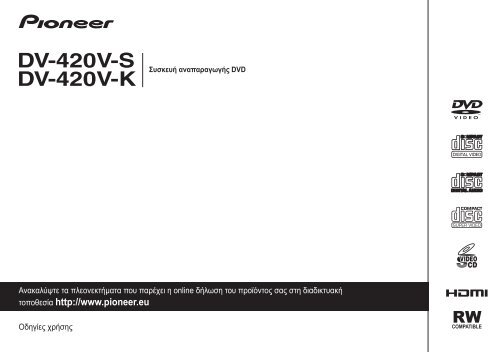Pioneer DV-420V-K - User manual - grec
Pioneer DV-420V-K - User manual - grec
Pioneer DV-420V-K - User manual - grec
You also want an ePaper? Increase the reach of your titles
YUMPU automatically turns print PDFs into web optimized ePapers that Google loves.
Σας ευχαριστούμε που επιλέξατε αυτό το προϊόν της <strong>Pioneer</strong>.<br />
Παρακαλούμε διαβάστε προσεκτικά αυτές τις οδηγίες χρήσης, έτσι ώστε να χρησιμοποιείτε<br />
σωστά τη συσκευή σας.<br />
Αφού ολοκληρώσετε την ανάγνωση των οδηγιών, φυλάξτε το εγχειρίδιο σε ασφαλή θέση για<br />
μελλοντική αναφορά.<br />
ΣΗΜΑΝΤΙΚΟ<br />
Το σύμβολο του κεραυνού με ένα βέλος<br />
στην άκρη, μέσα σε ένα ισοσκελές τρίγωνο,<br />
έχει ως σκοπό να προειδοποιήσει το<br />
χρήστη για την ύπαρξη μη μονωμένης<br />
«επικίνδυνης τάσης» στο εσωτερικό του<br />
προϊόντος, η τιμή της οποίας μπορεί να<br />
προκαλέσει ηλεκτροπληξία στον άνθρωπο.<br />
ΠΡΟΣΟΧΗ<br />
Αυτό είναι ένα προϊόν κλάσης λέιζερ 1, αλλά<br />
περιέχει μία δίοδο λέιζερ υψηλότερης Κλάσης από<br />
1. Για λόγους ασφαλείας, μην αφαιρείτε<br />
οποιοδήποτε κάλυμμα ή μην προσπαθείτε να<br />
αποκτήσετε πρόσβαση στο εσωτερικό του<br />
προϊόντος. Για οποιαδήποτε επισκευή,<br />
απευθυνθείτε σε ειδικευμένο προσωπικό. Η<br />
ακόλουθη ετικέτα προσοχής είναι τοποθετημένη<br />
στην συσκευή σας.<br />
Θέση: μέσα στη μονάδα<br />
CAUTION<br />
RISK OF ELECTRIC SHOCK<br />
DO NOT OPEN<br />
ΠΡΟΣΟΧΗ:<br />
ΓΙΑ ΝΑ ΑΠΟΦΕΥΧΘΕΙ Ο ΚΙΝΔΥΝΟΣ<br />
ΗΛΕΚΤΡΟΠΛΗΞΙΑΣ, ΜΗΝ ΑΦΑΙΡΕΙΤΕ ΤΟ<br />
ΚΑΛΥΜΜΑ (Ή ΤΟ ΠΙΣΩ ΜΕΡΟΣ). ΔΕΝ<br />
ΥΠΑΡΧΟΥΝ ΣΤΟ ΕΣΩΤΕΡΙΚΟ ΜΕΡΗ ΠΟΥ<br />
ΜΠΟΡΟΥΝ ΝΑ ΕΠΙΣΚΕΥΑΣΤΟΥΝ ΑΠΟ ΤΟ<br />
ΧΡΗΣΤΗ. ΓΙΑ ΤΗΝ ΕΠΙΣΚΕΥΗ<br />
ΑΠΕΥΘΥΝΘΕΙΤΕ ΣΕ ΕΙΔΙΚΕΥΜΕΝΟ<br />
ΠΡΟΣΩΠΙΚΟ ΣΥΝΤΗΡΗΣΗΣ.<br />
Το σύμβολο του θαυμαστικού μέσα σε ένα<br />
ισοσκελές τρίγωνο έχει ως σκοπό να<br />
προειδοποιήσει το χρήστη για την ύπαρξη<br />
σημαντικών οδηγιών χρήσης και<br />
συντήρησης στα έγγραφα που συνοδεύουν<br />
τη συσκευή.<br />
ΠΡΟΪΟΝ ΛΕΪΖΕΡ<br />
1ης ΚΛΑΣΗΣ<br />
D3-4-2-1-1_A1-Gr<br />
D3-4-2-1-8*_C_Gr<br />
ΠΡΟΕΙΔΟΠΟΙΗΣΗ<br />
Αυτή η συσκευή δεν είναι αδιάβροχη. Για να<br />
αποφύγετε κινδύνους πυρκαγιάς ή<br />
ηλεκτροπληξίας, μην τοποθετείτε δοχεία με υγρά<br />
(π.χ. βάζα) κοντά σε αυτήν τη συσκευή.<br />
Προφυλάξτε επίσης τη συσκευή από σταγόνες<br />
νερού, βροχή, ή υγρασία.<br />
D3-4-2-1-3_B_Gr<br />
ΠΡΟΣΟΧΗ ΣΧΕΤΙΚΑ ΜΕ ΤΟΝ ΑΕΡΙΣΜΟ<br />
Κατά την τοποθέτηση αυτής της μονάδας,<br />
βεβαιωθείτε ότι έχετε αφήσει χώρο γύρω από τη<br />
μονάδα για τον αερισμό της, για τη διευκόλυνση<br />
της αποβολής θερμότητας (τουλάχιστον 10 cm<br />
στο επάνω μέρος, 10 cm στο πίσω μέρος, και<br />
10 cm σε κάθε πλευρά).<br />
ΠΡΟΕΙΔΟΠΟΙΗΣΗ<br />
Τα ανοίγματα και οι θυρίδες στο περίβλημα της<br />
συσκευής χρησιμοποιούνται για τον αερισμό της<br />
και εξασφαλίζουν την αξιόπιστη λειτουργία και<br />
την προστασία της από την υπερθέρμανση. Για<br />
να αποφύγετε τυχόν κίνδυνο πυρκαγιάς, μην<br />
καλύπτετε τις θυρίδες αερισμού με αντικείμενα<br />
όπως π.χ. εφημερίδες, τραπεζομάντιλα,<br />
κουρτίνες, κ.λ.π. Επίσης, μην τοποθετείτε τη<br />
συσκευή επάνω σε κρεβάτια, καναπέδες, χαλιά, ή<br />
άλλες παρόμοιες επιφάνειες.<br />
D3-4-2-1-7b_A_Gr<br />
ΠΡΟΕΙΔΟΠΟΙΗΣΗ<br />
Πριν συνδέσετε τη συσκευή στο ρεύμα για πρώτη φορά,<br />
διαβάστε προσεκτικά την ακόλουθη ενότητα.<br />
Η τάση του ρεύματος του ηλεκτρικού δικτύου<br />
διαφέρει ανάλογα με τη χώρα ή την περιοχή<br />
χρήσης της συσκευής. Βεβαιωθείτε ότι η τάση του<br />
ηλεκτρικού δικτύου στο χώρο σας καλύπτει τις<br />
απαιτήσεις της συσκευής (π.χ. 230 V ή 120 V), οι<br />
οποίες αναφέρονται στο πίσω πάνελ. D3-4-2-1-4_A_Gr<br />
ΠΡΟΕΙΔΟΠΟΙΗΣΗ<br />
Για να αποφύγετε τον κίνδυνο πυρκαγιάς, μην<br />
τοποθετείτε αντικείμενα με ακάλυπτη φλόγα (π.χ.<br />
αναμμένα κεριά) πάνω στη συσκευή.<br />
D3-4-2-1-7a_A_Gr<br />
2<br />
El
Ενημέρωση των χρηστών σχετικά με τη συλλογή και απόρριψη παλαιών συσκευών και<br />
χρησιμοποιημένων μπαταριών<br />
Σύμβολο για<br />
συσκευές<br />
Σύμβολα-παραδείγματα<br />
για μπαταρίες<br />
Pb<br />
Εάν το φις του καλωδίου ρεύματος αυτής της<br />
συσκευής δεν ταιριάζει με την πρίζα που θέλετε να<br />
χρησιμοποιήσετε, θα πρέπει να το αντικαταστήσετε<br />
με το κατάλληλο φις. Η αντικατάσταση και η<br />
τοποθέτηση του φις του καλωδίου ρεύματος αυτής<br />
της συσκευής θα πρέπει να γίνεται μόνο από<br />
ειδικευμένο προσωπικό. Εάν το κομμένο φις<br />
συνδεθεί σε πρίζα ρεύματος, υπάρχει σοβαρός<br />
κίνδυνος ηλεκτροπληξίας. Διασφαλίστε τη σωστή<br />
απόρριψή του αφού το αφαιρέσετε από το καλώδιο.<br />
Εάν δεν πρόκειται να χρησιμοποιήσετε τη συσκευή<br />
για μεγάλο χρονικό διάστημα (π.χ. σε περίοδο<br />
διακοπών) θα πρέπει να την αποσυνδέετε από το<br />
ρεύμα αφαιρώντας το φις του καλωδίου ρεύματος<br />
από την πρίζα.<br />
D3-4-2-2-1a_A_Gr<br />
Τα σύμβολα επάνω στα προϊόντα, στη συσκευασία τους και/ή στα έγγραφα που τα<br />
συνοδεύουν υποδεικνύουν ότι απαιτείται ο διαχωρισμός των ηλεκτρικών και<br />
ηλεκτρονικών προϊόντων και των μπαταριών από τα υπόλοιπα οικιακά απορρίμματα.<br />
Για τη σωστή απόρριψη, αποκομιδή και ανακύκλωση παλαιών προϊόντων και<br />
χρησιμοποιημένων μπαταριών απευθυνθείτε στα κατάλληλα σημεία συλλογής,<br />
σύμφωνα με την εθνική σας νομοθεσία.<br />
Με τη σωστή απόρριψη προϊόντων και μπαταριών, βοηθάτε στην εξοικονόμηση<br />
πολύτιμων πόρων καθώς επίσης και στην πρόληψη ενδεχόμενων αρνητικών<br />
συνεπειών, οι οποίες θα προέκυπταν από την ακατάλληλη απόρριψή τους, για την<br />
ανθρώπινη υγεία και το περιβάλλον.<br />
Για περισσότερες πληροφορίες σχετικά με τη συλλογή και ανακύκλωση παλαιών<br />
προϊόντων και μπαταριών, επικοινωνήστε με τις τοπικές αρχές, την υπηρεσία<br />
απόρριψης συσκευών της περιοχής σας, ή το σημείο πώλησης του προϊόντος.<br />
Αυτά τα σύμβολα ισχύουν μόνο για τις χώρες της Ευρωπαϊκής Ένωσης.<br />
Για χώρες εκτός της Ευρωπαϊκής Ένωσης:<br />
Εάν επιθυμείτε να απορρίψετε αυτές τις συσκευές, επικοινωνήστε με τις τοπικές αρχές<br />
ή με το σημείο αγοράς του προϊόντος και ενημερωθείτε σχετικά με τη σωστή μέθοδο<br />
απόρριψής τους.<br />
K058a_A1_Gr<br />
ΠΡΟΣΟΧΗ<br />
Ο διακόπτης STANDBY/ON της συσκευής δεν<br />
απομονώνει πλήρως τη συσκευή από το ρεύμα. Η<br />
βασική διάταξη αποσύνδεσης της συσκευής από το<br />
ρεύμα είναι το καλώδιο ρεύματος, και για το λόγο<br />
αυτό θα πρέπει να το αποσυνδέετε από την πρίζα<br />
για να απομονώσετε τη συσκευή από το ρεύμα.<br />
Συνεπώς, θα πρέπει να διασφαλίσετε την<br />
εγκατάσταση της συσκευής σε μία θέση η οποία θα<br />
επιτρέπει την εύκολη αποσύνδεση του καλωδίου<br />
από την πρίζα ρεύματος σε περίπτωση ατυχήματος.<br />
Για να αποφύγετε κινδύνους πυρκαγιάς, θα πρέπει<br />
να αποσυνδέετε το καλώδιο ρεύματος από την<br />
πρίζα εάν δεν πρόκειται να χρησιμοποιήσετε την<br />
συσκευή για μεγάλο χρονικό διάστημα (π.χ. σε<br />
περίοδο διακοπών).<br />
D3-4-2-2-2a_A_Gr<br />
Συνθήκες λειτουργίας<br />
Οι συνιστώμενες συνθήκες θερμοκρασίας και υγρασίας<br />
για τη λειτουργία της συσκευής είναι:<br />
Θερμοκρασία +5 °C έως +35 °C και υγρασία μικρότερη<br />
από 85 %RH<br />
(με ελεύθερες τις θυρίδες ψύξης).<br />
Μην εγκαθιστάτε αυτήν τη συσκευή σε χώρους στους<br />
οποίους εκτίθεται σε υψηλή υγρασία, σε χώρους με<br />
κακό αερισμό, ή σε χώρους στους οποίους εκτίθεται σε<br />
άμεσο ηλιακό φως (ή σε έντονο τεχνητό φωτισμό)<br />
D3-4-2-1-7c_A_Gr<br />
Αυτή η συσκευή είναι σχεδιασμένη για γενική<br />
οικιακή χρήση. Εάν συμβεί κάποια βλάβη η οποία<br />
οφείλεται σε οποιαδήποτε άλλη χρήση εκτός της<br />
οικιακής (π.χ. μακρόχρονη επαγγελματική χρήση σε<br />
εστιατόρια, οχήματα, ή πλοία), ο χρήστης<br />
επιβαρύνεται με το κόστος της επισκευής, ακόμη και<br />
κατά την περίοδο της εγγύησης.<br />
K041_Gr<br />
ΘΕΜΑΤΑ ΠΡΟΣΟΧΗΣ ΣΧΕΤΙΚΑ ΜΕ ΤΟ<br />
ΚΑΛΩΔΙΟ ΡΕΥΜΑΤΟΣ<br />
Θα πρέπει να πιάνετε το καλώδιο ρεύματος μόνο από<br />
το φις. Μην τραβάτε το ίδιο το καλώδιο για να το<br />
αποσυνδέσετε από την πρίζα, και μην αγγίζετε το<br />
καλώδιο ρεύματος με υγρά χέρια, επειδή μπορεί να<br />
προκληθεί βραχυκύκλωμα ή ηλεκτροπληξία. Μην<br />
τοποθετείτε τη συσκευή, έπιπλα, ή άλλα αντικείμενα<br />
επάνω στο καλώδιο ρεύματος, και προσέξτε να μην<br />
«τραυματίσετε» το καλώδιο με οποιονδήποτε άλλο<br />
τρόπο. Μην κάνετε κόμπο το καλώδιο και μην το<br />
δένετε μαζί με άλλα καλώδια. Τα καλώδια ρεύματος θα<br />
πρέπει να τοποθετούνται έτσι ώστε να μην<br />
κινδυνεύουν να πατηθούν. Ένα κατεστραμμένο<br />
καλώδιο ρεύματος μπορεί να προκαλέσει πυρκαγιά ή<br />
ηλεκτροπληξία. Να ελέγχετε το καλώδιο ρεύματος<br />
τακτικά. Εάν διαπιστώσετε οποιαδήποτε φθορά,<br />
ζητήστε ένα ανταλλακτικό καλώδιο από ένα<br />
εξουσιοδοτημένο κέντρο επισκευών της <strong>Pioneer</strong>, ή<br />
από το σημείο αγοράς.<br />
S002*_Gr<br />
3<br />
El
Περιεχόμενα<br />
01 Πριν ξεκινήσετε<br />
Περιεχόμενα της συσκευασίας......... 5<br />
Τοποθέτηση των μπαταριών στο<br />
τηλεχειριστήριο .................... 5<br />
Δίσκοι με δυνατότητα αναπαραγωγής... 5<br />
Αρχεία κατάλληλα προς<br />
αναπαραγωγή...................... 6<br />
02 Ονομασία και λειτουργία<br />
μερών<br />
Εμπρός πάνελ...................... 8<br />
Τηλεχειριστήριο.................... 8<br />
Οθόνη Μπροστινής Πλευράς.......... 9<br />
03 Συνδέσεις<br />
Σύνδεση με χρήση καλωδίου ήχου/<br />
βίντεο ........................... 10<br />
Σύνδεση με χρήση καλωδίου<br />
SCART AV...................... 10<br />
Σύνδεση με χρήση καλωδίου HDMI... 10<br />
Σύνδεση με χρήση καλωδίου component<br />
βίντεο ........................... 12<br />
Σύνδεση με χρήση καλωδίου ψηφιακού<br />
ήχου............................ 12<br />
04 Αναπαραγωγή<br />
Αναπαραγωγή δίσκων ή αρχείων...... 13<br />
Αναπαραγωγή αρχείων που αποθηκεύονται<br />
σε συσκευές USB.................. 16<br />
Εγγραφή κομματιών CD ήχου σε<br />
συσκευές USB .................... 16<br />
Αναπαραγωγή με χρήση του βοηθήματος<br />
Disc Navigator (Πλοήγηση Δίσκου) ... 17<br />
Αναπαραγωγή με χρήση Κατάστασης<br />
Αναπαραγωγής (Play Mode) ......... 17<br />
Προσαρμογή του ήχου.............. 19<br />
Προσαρμογή της ποιότητας εικόνας ... 19<br />
05 Αλλαγή των ρυθμίσεων<br />
(Initial Settings - Αρχικές<br />
Ρυθμίσεις)<br />
Χρήση του μενού Initial Settings...... 21<br />
06 Πρόσθετες πληροφορίες<br />
Αντιμετώπιση προβλημάτων......... 26<br />
Πίνακας Κωδικών Γλωσσών και Πίνακας<br />
Κωδικών Χωρών/Περιοχών.......... 31<br />
Καθορισμός του συστήματος<br />
τηλεόρασης....................... 31<br />
Προφυλάξεις κατά τη χρήση ......... 31<br />
Χειρισμός των δίσκων.............. 32<br />
4<br />
El
Κεφάλαιο 1<br />
Πριν ξεκινήσετε<br />
Περιεχόμενα της συσκευασίας<br />
• Τηλεχειριστήριο<br />
• Καλώδιο Ήχου/Εικόνας<br />
• Καλώδιο ρεύματος<br />
• Μπαταρίες AA (R6) x 2<br />
• Κάρτα εγγύησης<br />
• Οδηγίες λειτουργίας (το παρόν έγγραφο)<br />
Τοποθέτηση των μπαταριών στο τηλεχειριστήριο<br />
1<br />
Ανοίξτε το πίσω κάλυμμα.<br />
Πιέστε ελαφρά εδώ και σύρετε προς την<br />
κατεύθυνση του βέλους.<br />
2 Εισάγετε τις μπαταρίες που περιλαμβάνονται (δύο μπαταρίες μεγέθους AA).<br />
Εισάγετε τις μπαταρίες με τη σωστή κατεύθυνση σύμφωνα με τις ενδείξεις και εντός του<br />
θαλάμου.<br />
Εισάγετε τις μπαταρίες<br />
μία-μία από το πάνω μέρος.<br />
3 Κλείστε το πίσω κάλυμμα.<br />
Ασφαλίστε το κάλυμμα (μέχρι να ακουστεί ένα κλικ).<br />
Σημείωση<br />
• Μη χρησιμοποιείτε μπαταρίες διαφορετικές από αυτές που προσδιορίζονται. Επίσης μη<br />
χρησιμοποιείτε καινούριες με παλιές μπαταρίες μαζί.<br />
• Όταν εισάγετε τις μπαταρίες στο τηλεχειριστήριο, τοποθετήστε τις στη σωστή κατεύθυνση,<br />
σύμφωνα με τις ενδείξεις πολικότητας ( και ).<br />
• Μη θερμαίνετε τις μπαταρίες, μην τις αποσυναρμολογείτε και μην τις πετάτε σε φλόγα ή νερό.<br />
• Οι μπαταρίες μπορεί να έχουν διαφορετική τάση ακόμα και εάν έχουν το ίδιο μέγεθος και<br />
σχήμα. Μη χρησιμοποιείτε ταυτόχρονα διαφορετικά είδη μπαταριών.<br />
• Εάν δε σκοπεύετε να χρησιμοποιήσετε το τηλεχειριστήριο για μεγάλο χρονικό διάστημα (1<br />
μήνα ή περισσότερο), αφαιρέστε τις μπαταρίες για την αποφυγή διαρροής των υγρών της<br />
μπαταρίας. Σε περίπτωση διαρροής, σκουπίστε προσεκτικά τα υγρά των μπαταριών από το<br />
εσωτερικό του διαμερίσματος και αντικαταστήστε τις μπαταρίες. Εάν μια μπαταρία έχει<br />
διαρροή και το υγρό έρθει σε επαφή με το δέρμα σας, ξεπλύνετέ το με άφθονο νερό.<br />
• Η απόρριψη των μπαταριών πρέπει να γίνεται σύμφωνα με τη νομοθεσία και τους κανονισμούς<br />
προστασίας του περιβάλλοντος που ισχύουν στη χώρα σας.<br />
• ΠΡΟΕΙΔΟΠΟΙΗΣΗ<br />
Μη χρησιμοποιείτε και μην αποθηκεύετε τις μπαταρίες σε θέσεις που εκτίθενται σε άμεσο<br />
ηλιακό φως ή σε θέσεις στις οποίες αναπτύσσονται μεγάλες θερμοκρασίες, όπως π.χ. στο<br />
εσωτερικό ενός αυτοκινήτου ή κοντά σε θερμαντικά σώματα. Αυτό ενέχει κινδύνους διαρροής<br />
των υγρών των μπαταριών, υπερθέρμανσης, έκρηξης ή πρόκλησης πυρκαγιάς. Επιπλέον,<br />
μειώνει τη διάρκεια ζωής ή την απόδοση των μπαταριών.<br />
Δίσκοι με δυνατότητα αναπαραγωγής<br />
• Εμπορικά διαθέσιμοι δίσκοι <strong>DV</strong>D‐Video<br />
• Δίσκοι <strong>DV</strong>D-R/-RW/-R DL και <strong>DV</strong>D+R/+RW/+R DL που έχουν εγγραφεί<br />
σε κατάσταση Video και έχουν οριστικοποιηθεί<br />
Δίσκοι <strong>DV</strong>D-R/-RW/-R DL που έχουν εγγραφεί σε κατάσταση VR<br />
Video CD (συμπεριλαμβανομένων των Super VCD)<br />
• Εμπορικά διαθέσιμοι δίσκοι CD ήχου<br />
• Δίσκοι CD-R/-RW/-ROM που περιέχουν μουσική εγγεγραμμένη σε μορφή<br />
CD-DA<br />
Αρχεία JPEG εγγεγραμμένα σε δίσκους <strong>DV</strong>D-R/-RW/-R DL, δίσκους<br />
CD-R/-RW/-ROM ή συσκευές USB<br />
Αρχεία βίντεο DivX εγγεγραμμένα σε δίσκους <strong>DV</strong>D-R/-RW/-R DL, δίσκους<br />
CD-R/-RW/-ROM ή συσκευές USB<br />
Αρχεία WMV εγγεγραμμένα σε δίσκους <strong>DV</strong>D-R/-RW/-R DL, δίσκους<br />
CD-R/-RW/-ROM ή συσκευές USB<br />
Αρχεία WMΑ εγγεγραμμένα σε δίσκους <strong>DV</strong>D-R/-RW/-R DL, δίσκους<br />
CD-R/-RW/-ROM ή συσκευές USB<br />
Αρχεία MP3 εγγεγραμμένα σε δίσκους <strong>DV</strong>D-R/-RW/-R DL, δίσκους<br />
CD-R/-RW/-ROM ή συσκευές USB<br />
Αρχεία MPEG-4 AAC εγγεγραμμένα σε δίσκους <strong>DV</strong>D-R/-RW/-R DL,<br />
δίσκους CD-R/-RW/-ROM ή συσκευές USB<br />
Fujicolor CD<br />
KODAK Picture CD<br />
5<br />
El
• Το είναι εμπορικό σήμα της <strong>DV</strong>D Format/Logo Licensing Corporation.<br />
• Το είναι ένα εμπορικό σήμα της FUJIFILM Corporation.<br />
•<br />
Η ετικέτα αυτή υποδεικνύει τη συμβατότητα αναπαραγωγής με δίσκους <strong>DV</strong>D-RW που έχουν<br />
εγγραφεί σε μορφή VR (μορφή εγγραφής εικόνας). Ωστόσο, για δίσκους που έχουν εγγραφεί<br />
με κρυπτογραφημένο πρόγραμμα εγγραφής μόνο μίας φοράς, η αναπαραγωγή μπορεί να<br />
επιτευχθεί μόνο με χρήση συμβατής συσκευής CPRM.<br />
Σημείωση<br />
• Η παρούσα συσκευή δεν υποστηρίζει δίσκους πολλαπλών περιόδων λειτουργίας (multisession)<br />
ή εγγραφή πολλαπλών περιγραμμάτων (multiborder).<br />
• Η εγγραφή πολλαπλών περιόδων λειτουργίας/περιγραμμάτων (multisession/multiborder)<br />
αποτελεί μια μέθοδο με την οποία τα δεδομένα εγγράφονται σε έναν μόνο δίσκο σε δύο<br />
ή περισσότερες περιόδους λειτουργίας/περιγράμματα. Μια «περίοδος συνεδρίας» ή ένα<br />
«περίγραμμα» είναι μια μονάδα εγγραφής που αποτελείται από ένα πλήρες σύνολο δεδομένων<br />
από την αρχή ως το τέλος.<br />
Δίσκοι χωρίς δυνατότητα αναπαραγωγής<br />
• Δίσκοι <strong>DV</strong>D Audio<br />
• Δίσκοι <strong>DV</strong>D-RAM<br />
• SACD<br />
• CD-G<br />
• Δίσκοι Blu-ray<br />
• HD <strong>DV</strong>D<br />
• Δίσκοι που δεν έχουν οριστικοποιηθεί<br />
• Δίσκοι εγγεγραμμένοι με εγγραφή σε πακέτα<br />
Σχετικά με τους κωδικούς περιοχών<br />
Οι συσκευές αναπαραγωγής <strong>DV</strong>D και οι δίσκοι <strong>DV</strong>D‐Video φέρουν κωδικούς περιοχής βάσει<br />
της περιοχής πώλησής τους. Οι κωδικοί περιοχής της συσκευής αναπαραγωγής εμφανίζονται<br />
παρακάτω.<br />
• <strong>DV</strong>D-Video: 2<br />
Δεν αναπαράγονται δίσκοι που δε φέρουν τους κωδικούς αυτούς.<br />
Οι συμβατοί δίσκοι με τη συσκευή αναπαραγωγής είναι οι εξής.<br />
• <strong>DV</strong>D: 2 (και το 2) και ALL<br />
Πληροφορίες για CD με προστασία αντιγραφής<br />
Η συσκευή αναπαραγωγής έχει σχεδιαστεί για να πληροί τις προδιαγραφές της μορφής audio<br />
CD. Η συσκευή αναπαραγωγής δεν υποστηρίζει την αναπαραγωγή ή λειτουργία δίσκων που δε<br />
συμμορφώνονται με τις προδιαγραφές αυτές.<br />
Αναπαραγωγή δίσκων DualDisc<br />
• Οι δίσκοι DualDisc αποτελούν ένα νέο τύπο δίσκου διπλής όψης που περιέχει βίντεο, ήχο<br />
κ.λπ. Η μία όψη περιέχει υλικό <strong>DV</strong>D – π.χ. βίντεο, ήχο, κ.λ.π. – ενώ η άλλη όψη περιέχει υλικό<br />
διαφορετικής μορφής (μη-<strong>DV</strong>D), όπως π.χ. ψηφιακό ήχο.<br />
• Η συσκευή αναπαραγωγής μπορεί να αναπαράγει την όψη <strong>DV</strong>D ενός δίσκου διπλής όψεως<br />
(DualDisc) (εκτός του περιεχομένου <strong>DV</strong>D-Audio).<br />
• Η ηχητική (μη <strong>DV</strong>D) όψη του δίσκου δεν είναι συμβατή με τη συσκευή αναπαραγωγής.<br />
• Κατά την εισαγωγή ή την εξαγωγή ενός δίσκου DualDisc, η όψη του δίσκου που δεν<br />
αναπαράγεται μπορεί να υποστεί φθορές. Οι δίσκοι με τέτοιες φθορές μπορεί να μην<br />
αναπαράγονται.<br />
• Για λεπτομερέστερες πληροφορίες σχετικά με τις προδιαγραφές των δίσκων DualDisc,<br />
επικοινωνήστε με τον κατασκευαστή του δίσκου ή με το σημείο αγοράς.<br />
Αναπαραγωγή δίσκων που δημιουργήθηκαν σε υπολογιστή ή σε συσκευές<br />
εγγραφής BD/<strong>DV</strong>D<br />
• Ενδέχεται να μην είναι δυνατή η αναπαραγωγή δίσκων που έχουν εγγραφεί σε υπολογιστή<br />
λόγω των ρυθμίσεων της εφαρμογής ή των ρυθμίσεων του περιβάλλοντος του υπολογιστή.<br />
Εγγράφετε δίσκους σε μορφή που μπορεί να αναπαραχθεί στην παρούσα συσκευή. Για<br />
λεπτομέρειες, επικοινωνήστε με το σημείο αγοράς της συσκευής.<br />
• Ενδέχεται να μην είναι δυνατή η αναπαραγωγή δίσκων που έχουν εγγραφεί σε υπολογιστή ή<br />
συσκευή εγγραφής BD/<strong>DV</strong>D, εάν η ποιότητα εγγραφής δεν είναι καλή λόγω χαρακτηριστικών<br />
του δίσκου, γρατζουνιών, λεκέδων στον δίσκο, λεκέδων στον φακό της συσκευής εγγραφής<br />
κ.λπ.<br />
Αρχεία κατάλληλα προς αναπαραγωγή<br />
• Μπορούν να αναπαραχθούν μόνο δίσκοι που έχουν εγγραφεί σε ISO9660 Επίπεδο 1, Επίπεδο<br />
2 και Joliet.<br />
• Δεν είναι δυνατή η αναπαραγωγή αρχείων που προστατεύονται από DRM (Διαχείριση<br />
ψηφιακών δικαιωμάτων).<br />
Υποστηριζόμενες μορφές αρχείων βίντεο<br />
Λίγα λόγια σχετικά με το Windows Media Video (WMV)<br />
• Ανάλυση: Έως και 720 x 480 εικονοστοιχεία<br />
• Η παρούσα συσκευή υποστηρίζει αρχεία κωδικοποιημένα με χρήση Windows Media Player<br />
σειρά 9.<br />
• Η παρούσα συσκευή δεν υποστηρίζει το πρότυπο Advanced Profile.<br />
• Το Windows Media είναι εμπορικό σήμα ή σήμα κατατεθέν της Microsoft Corporation στις<br />
Ηνωμένες Πολιτείες και/ή άλλες χώρες.<br />
• Αυτό το προϊόν περιλαμβάνει τεχνολογία η οποία ανήκει στην εταιρεία Microsoft Corporation<br />
και δε μπορεί να χρησιμοποιηθεί ή να διανεμηθεί χωρίς την άδεια της Microsoft Licensing,<br />
Inc.<br />
6<br />
El
DivX<br />
• Το DivX αποτελεί τεχνολογία μέσων της εταιρείας DivX, Inc. Τα αρχεία μέσων DivX<br />
περιέχουν δεδομένα εικόνας.<br />
• Τα αρχεία DivX ενδέχεται να περιλαμβάνουν επίσης προηγμένες λειτουργίες αναπαραγωγής<br />
όπως οθόνες μενού και επιλογή πολλαπλών γλωσσών υποτίτλων/εγγραφών ήχου.<br />
• Αναπαράγει βίντεο DivX ®<br />
, περιλαμβανομένου περιεχομένου υψηλής ποιότητας (premium<br />
content)<br />
®<br />
• Το DivX αποτελεί κατατεθέν εμπορικό σήμα της DivX, Inc. και χρησιμοποιείται κατόπιν<br />
αδείας.<br />
Εμφάνιση εξωτερικών αρχείων υπότιτλων<br />
• Για τα εξωτερικά αρχεία υπότιτλων είναι διαθέσιμα τα σετ γραμματοσειρών που αναφέρονται<br />
παρακάτω. Μπορείτε να δείτε το σωστό σετ γραμματοσειρών στην οθόνη διαμορφώνοντας τη<br />
ρύθμιση Subtitle Language (Γλώσσα Υποτίτλων) στη σελίδα 23 ώστε να ταιριάζει με το αρχείο<br />
υπότιτλων.<br />
• Η συσκευή υποστηρίζει τις ακόλουθες ομάδες γλωσσών:<br />
Ομάδα 1<br />
Ομάδα 2<br />
Ομάδα 3<br />
Ομάδα 4<br />
Ομάδα 5<br />
Αφρικάανς (af), Βασκικά (eu), Καταλανικά (ca), Δανικά (da), Ολλανδικά<br />
(nl), Αγγλικά (en), Φερόε (fo), Φιλανδικά (fi), Γαλλικά (fr), Γερμανικά (de),<br />
Ισλανδικά (is), Ιρλανδικά (ga), Ιταλικά (it), Νορβηγικά (no), Πορτογαλικά (pt),<br />
Διάλεκτος Ρωμάνης (rm), Σκωτσέζικα (gd), Ισπανικά (es), Σουηδικά (sv)<br />
Αλβανικά (sq), Κροατικά (hr), Τσέχικα (cs), Ουγγρικά (hu), Πολωνικά (pl),<br />
Ρουμανικά (ro), Σλοβακικά (sk), Σλοβενικά (sl)<br />
Βουλγαρικά (bg), Λευκορωσικά (be), Π.Γ.Δ.Μ. (mk), Ρωσικά (ru), Σερβικά (sr),<br />
Ουκρανικά (uk)<br />
Εβραϊκά (iw), Γίντις (ji)<br />
Τουρκικά (tr)<br />
• Ορισμένα εξωτερικά αρχεία υπότιτλων μπορεί να εμφανίζονται λανθασμένα, ή καθόλου.<br />
• Για τα εξωτερικά αρχεία υπότιτλων υποστηρίζονται οι ακόλουθες επεκτάσεις μορφών<br />
υπότιτλων (παρακαλούμε σημειώστε ότι αυτά τα αρχεία δεν εμφανίζονται στο μενού<br />
πλοήγησης του δίσκου): .srt, .sub, .ssa, .smi<br />
• Το όνομα του αρχείου ταινίας πρέπει να επαναλαμβάνεται στην αρχή του ονόματος του<br />
εξωτερικού αρχείου υπότιτλων.<br />
• Το πλήθος των εξωτερικών αρχείων υπότιτλων μεταξύ των οποίων μπορείτε να εναλλάσσεστε<br />
για το ίδιο αρχείο ταινίας περιορίζεται σε 10.<br />
Υποστηριζόμενες μορφές αρχείων εικόνας<br />
JPEG<br />
• Ανάλυση: Έως και 3072 x 2048 εικονοστοιχεία<br />
• Η παρούσα συσκευή υποστηρίζει baseline JPEG.<br />
• Η παρούσα συσκευή υποστηρίζει Exif Ver.2.2.<br />
• Η παρούσα συσκευή υποστηρίζει JPEG HD. Η έξοδος των εικόνων γίνεται με υψηλή ανάλυση<br />
720p ή 1080i.<br />
• Η παρούσα συσκευή δεν υποστηρίζει προοδευτικό JPEG.<br />
Υποστηριζόμενες μορφές αρχείων ήχου<br />
• Η παρούσα συσκευή δεν υποστηρίζει VBR (Variable Bit Rate).<br />
• Η παρούσα συσκευή δεν υποστηρίζει κωδικοποίηση χωρίς απώλειες.<br />
Windows Media Audio (WMA)<br />
• Συχνότητες δειγματοληψίας: 32 kHz, 44,1 kHz και 48 kHz<br />
• Ρυθμός μετάδοσης (bit rate): Έως και 192 kbps<br />
• Η παρούσα συσκευή υποστηρίζει αρχεία κωδικοποιημένα με χρήση Windows Media Player<br />
έκδ. 7/7.1, Windows Media Player για Windows XP και Windows Media Player σειρά 9.<br />
MPEG-1 Audio Layer 3 (MP3)<br />
• Συχνότητες δειγματοληψίας: 32 kHz, 44,1 kHz και 48 kHz<br />
MPEG-4 Advanced Audio Coding (MPEG-4 AAC)<br />
• Συχνότητες δειγματοληψίας: 44,1 kHz και 48 kHz<br />
• Η παρούσα συσκευή υποστηρίζει αρχεία κωδικοποιημένα με χρήση iTunes.<br />
• Ανάλογα με την έκδοση iTunes που χρησιμοποιήθηκε για την κωδικοποίηση, ενδέχεται να μην<br />
είναι δυνατή η αναπαραγωγή ορισμένων αρχείων.<br />
• Τα Apple και iTunes είναι εμπορικά σήματα της Apple Inc., κατατεθειμένα στις ΗΠΑ και<br />
άλλες χώρες.<br />
Επεκτάσεις αρχείων κατάλληλες προς αναπαραγωγή<br />
Αρχεία βίντεο<br />
.divx .avi .wmv<br />
• Αρχεία που δεν περιέχουν σήματα βίντεο DivX δεν αναπαράγονται, ακόμη κι αν φέρουν<br />
επέκταση αρχείου «.avi».<br />
Αρχεία εικόνας<br />
.jpg .jpeg<br />
Αρχεία ήχου<br />
.wma .mp3 .m4a<br />
7<br />
El
Κεφάλαιο 2<br />
Ονομασία και λειτουργία μερών<br />
Εμπρός πάνελ<br />
1 2 3 4 5 6 7 8 9<br />
17<br />
16 15 14<br />
13<br />
12 11 10<br />
1 STANDBY/ON (σελίδα 13)<br />
2 HDMI (σελίδα 10)<br />
Αυτό ανάβει όταν αναγνωρίζεται η συσκευή που είναι συνδεδεμένη με το τερματικό HDMI.<br />
3 Αισθητήρας τηλεχειριστηρίου<br />
Στοχεύστε το δέκτη με το τηλεχειριστήριο και διατηρήστε απόσταση χειρισμού μικρότερη των<br />
7 μέτρων περίπου.<br />
• Η λήψη των σημάτων τηλεχειρισμού ενδέχεται να είναι κακή εάν υπάρχει έκθεση σε άμεσο<br />
ηλιακό φως ή ισχυρό τεχνητό φως από λαμπτήρα φθορισμού, κ.λπ.<br />
4 Συρτάρι δίσκου<br />
5 OPEN/CLOSE (σελίδα 13)<br />
6 Οθόνη εμπρός πάνελ (σελίδα 9)<br />
7 TOP MENU<br />
Πατήστε το πλήκτρο για να εμφανίσετε το αρχικό μενού ενός δίσκου <strong>DV</strong>D‐Video.<br />
8 MENU<br />
Πατήστε αυτό το πλήκτρο για να εμφανίσετε την οθόνη μενού ή το βοήθημα Disc Navigator<br />
(Πλοήγηση Δίσκου).<br />
9 ///<br />
Χρησιμοποιήστε τα για επιλογή στοιχείων, αλλαγή ρυθμίσεων και μετακίνηση του δρομέα.<br />
ENTER<br />
Χρησιμοποιήστε το για εφαρμογή του επιλεγμένου στοιχείου ή εισαγωγή μιας ρύθμισης που<br />
έχετε αλλάξει.<br />
10 RETURN<br />
Πατήστε για επιστροφή στην προηγούμενη οθόνη.<br />
11 HOME MENU<br />
Πατήστε για εμφάνιση/απόκρυψη του αρχικού μενού (Home Menu).<br />
12 Θύρα USB (Τύπος A) (σελίδα 16)<br />
13 <strong>DV</strong>D/USB (σελίδα 16)<br />
14 (σελίδα 13)<br />
15 (σελίδα 13)<br />
16 (σελίδα 13)<br />
17 / (σελίδα 14)<br />
Τηλεχειριστήριο<br />
3<br />
8<br />
1<br />
2<br />
4<br />
5<br />
6<br />
7<br />
9<br />
10<br />
11<br />
12<br />
13<br />
STANDBY/ON<br />
OPEN/CLOSE<br />
AUDIO SUBTITLE ANGLE<br />
1 2 3<br />
4 5 6<br />
<strong>DV</strong>D/<br />
USB<br />
CLEAR<br />
7 8 9 0<br />
TOP MENU<br />
HOME<br />
MENU<br />
PREV<br />
USB<br />
REC<br />
PAUSE<br />
ENTER<br />
PLAY<br />
MENU<br />
RETURN<br />
PLAY MODE ZOOM DISPLAY<br />
<strong>DV</strong>D<br />
1 STANDBY/ON (σελίδα 13)<br />
2 AUDIO (σελίδα 14)<br />
STOP<br />
3 SUBTITLE (σελίδα 14)<br />
NEXT<br />
14<br />
15<br />
16<br />
17<br />
18<br />
19<br />
20<br />
21<br />
22<br />
23<br />
4 Αριθμητικά πλήκτρα (0 έως 9)<br />
Χρησιμοποιήστε τα για την επιλογή και<br />
την αναπαραγωγή τίτλου, κεφαλαίου,<br />
κομματιού ή αρχείου που θέλετε να<br />
προβάλλετε/ακούσετε. Χρησιμοποιήστε<br />
τα επίσης για την επιλογή στοιχείων στις<br />
οθόνες των μενού, κ.λπ.<br />
5 TOP MENU<br />
Πατήστε το πλήκτρο για να εμφανίσετε το<br />
αρχικό μενού ενός δίσκου <strong>DV</strong>D‐Video.<br />
24<br />
6 ///<br />
Χρησιμοποιήστε τα για επιλογή<br />
στοιχείων, αλλαγή ρυθμίσεων και<br />
μετακίνηση του δρομέα.<br />
ENTER<br />
Χρησιμοποιήστε το για εφαρμογή του<br />
επιλεγμένου στοιχείου ή εισαγωγή μιας<br />
ρύθμισης που έχετε αλλάξει.<br />
7 HOME MENU<br />
Πατήστε για εμφάνιση/απόκρυψη του<br />
αρχικού μενού (Home Menu).<br />
8 PLAY (σελίδα 13)<br />
9 // (σελίδα 14)<br />
10 PREV (σελίδα 14)<br />
11 PAUSE (σελίδα 13)<br />
12 USB REC (σελίδα 16)<br />
13 PLAY MODE (σελίδα 17)<br />
14 OPEN/CLOSE (σελίδα 13)<br />
15 ANGLE (σελίδα 15)<br />
16 <strong>DV</strong>D/USB (σελίδα 16)<br />
17 CLEAR<br />
Πατήστε το για να διαγράψετε το<br />
επιλεγμένο στοιχείο. Χρησιμοποιήστε<br />
το εάν για παράδειγμα εισάγετε λάθος<br />
αριθμό.<br />
18 MENU<br />
Πατήστε αυτό το πλήκτρο για να<br />
εμφανίσετε την οθόνη μενού ή το<br />
βοήθημα Disc Navigator (Πλοήγηση<br />
Δίσκου).<br />
19 RETURN<br />
Πατήστε για επιστροφή στην<br />
προηγούμενη οθόνη.<br />
20 / / (σελίδα 14)<br />
21 NEXT (σελίδα 14)<br />
22 STOP (σελίδα 13)<br />
23 DISPLAY (σελίδα 15)<br />
24 ZOOM (σελίδα 15)<br />
8<br />
El
Οθόνη Μπροστινής Πλευράς<br />
1 2 3 4 5 6 7<br />
8<br />
1 <br />
Ανάβει κατά την παύση της αναπαραγωγής.<br />
<br />
Ανάβει κατά την αναπαραγωγή.<br />
2 CHP<br />
Ανάβει όταν εμφανίζεται ο αριθμός κεφαλαίου.<br />
3 TITLE (ΤΙΤΛΟΣ)<br />
Ανάβει όταν εμφανίζεται ο αριθμός τίτλου.<br />
4 (σελίδα 15)<br />
Ανάβει όταν γίνεται αλλαγή σε διαφορετική γωνία (μόνο <strong>DV</strong>D‐Video).<br />
5 PRGSVE (σελίδα 23)<br />
Ανάβει όταν το Component Out έχει ρυθμιστεί σε Progressive.<br />
6 (σελίδα 17)<br />
Ανάβει όταν ο τρόπος λειτουργίας είναι Επαναλαμβανόμενη Αναπαραγωγή (Repeat Play).<br />
7 REMAIN<br />
Ανάβει όταν εμφανίζεται ο υπολειπόμενος χρόνος του τίτλου, του κεφαλαίου ή του κομματιού<br />
που αναπαράγεται την τρέχουσα χρονική στιγμή.<br />
8 Εμφάνιση μετρητή<br />
Εμφανίζει τον τίτλο, το κεφάλαιο, τον αριθμό κομματιού ή αρχείου, τον χρόνο που έχει<br />
παρέλθει, κ.λπ.<br />
9<br />
El
PB<br />
PR<br />
Κεφάλαιο 3<br />
Συνδέσεις<br />
• Βεβαιωθείτε ότι έχετε απενεργοποιήσει τη συσκευή και έχετε βγάλει το φις από την πρίζα πριν<br />
από οποιαδήποτε σύνδεση ή αλλαγή σύνδεσης.<br />
• Αφού ολοκληρώσετε όλες τις συνδέσεις των συσκευών, συνδέστε το καλώδιο ρεύματος.<br />
• Συνδέστε την έξοδο βίντεο της συσκευής αναπαραγωγής απευθείας στην<br />
τηλεόραση.<br />
Η συσκευή αναπαραγωγής υποστηρίζει αναλογική τεχνολογία προστασίας δίσκων από<br />
αντιγραφή. Για αυτόν τον λόγο, η εικόνα ενδέχεται να μην εμφανίζεται σωστά κατά τη<br />
σύνδεση της συσκευής σε τηλεόραση μέσω συσκευής βίντεο/εγγραφής <strong>DV</strong>D ή κατά<br />
την αναπαραγωγή υλικού εξόδου που έχει εγγραφεί με συσκευή εγγραφής βίντεο/<strong>DV</strong>D.<br />
Επιπρόσθετα, η εικόνα ενδέχεται να μην εμφανίζεται σωστά κατά τη σύνδεση της συσκευής<br />
αναπαραγωγής σε τηλεόραση με ενσωματωμένη συσκευή βίντεο λόγω της προστασίας από<br />
αντιγραφή. Για λεπτομέρειες, επικοινωνήστε με τον κατασκευαστή της συσκευής τηλεόρασης.<br />
Σύνδεση με χρήση καλωδίου SCART AV<br />
• Το σήμα βίντεο για έξοδο μπορεί να επιλεγεί ( AV Connector Out (Έξοδος Σύνδεσης AV) στη<br />
σελίδα 23).<br />
• Η έξοδος των αναλογικών σημάτων ήχου γίνεται επίσης από την υποδοχή SCART AV.<br />
Πίσω πάνελ της συσκευής αναπαραγωγής<br />
<br />
AV CONNECTOR (RGB) TV/AV Receiver<br />
AC IN<br />
Καλώδιο SCART AV<br />
(διατίθεται στο<br />
εμπόριο)<br />
10<br />
El<br />
Προς τερματικό<br />
εισόδου SCART AV<br />
Σύνδεση με χρήση καλωδίου ήχου/βίντεο<br />
Πίσω πάνελ της συσκευής αναπαραγωγής<br />
Κίτρινο<br />
<br />
HDMI OUT<br />
Y<br />
COMPONENT VIDEO OUT<br />
VIDEO<br />
OUT<br />
COAXIAL<br />
DIGITAL AUDIO OUT<br />
AUDIO OUT<br />
L<br />
Καλώδιο ήχου/βίντεο<br />
(παρέχεται)<br />
R<br />
Λευκό<br />
Κόκκινο<br />
Προς τερματικά<br />
εισόδου ήχου/βίντεο<br />
Τηλεόραση<br />
Σύνδεση με χρήση καλωδίου HDMI<br />
Χρησιμοποιώντας καλώδιο HDMI τα ψηφιακά σήματα μπορούν να μεταφερθούν σε τηλεόραση<br />
συμβατή με HDMI με ένα μόνο καλώδιο χωρίς απώλεια της ποιότητας της εικόνας ή του ήχου.<br />
Μετά τη σύνδεση, ρυθμίστε την ανάλυση της συσκευής αναπαραγωγής και το χρώμα HDMI<br />
σύμφωνα με την τηλεόραση που είναι συμβατή με HDMI. Επίσης ανατρέξτε στις οδηγίες<br />
λειτουργίας της συμβατής με HDMI τηλεόρασης.<br />
Τηλεόραση<br />
• Το HDMI, το λογότυπο HDMI και το High-Definition Multimedia Interface είναι εμπορικά<br />
σήματα ή σήματα κατατεθέντα της εταιρείας HDMI Licensing, LLC.<br />
Σημείωση<br />
• Η διεπαφή της συσκευής αναπαραγωγής είναι σχεδιασμένη βάσει των προδιαγραφών<br />
Διεπαφής Πολυμέσων Υψηλής Ευκρίνειας (High-Definition Multimedia Interface – HDMI).<br />
• Κατά τη σύνδεση συσκευής συμβατής με HDMI, η ανάλυση εμφανίζεται στην οθόνη της<br />
μπροστινής πλευράς.
• Η ανάλυση της εξόδου των σημάτων βίντεο από το τερματικό HDMI OUT της συσκευής<br />
αλλάζει με μη αυτόματο τρόπο (χειροκίνητα). Αλλάξτε τη ρύθμιση HDMI Resolution<br />
(σελίδα 23). Οι ρυθμίσεις για δυο μονάδες μπορούν να αποθηκευτούν στη μνήμη.<br />
• Η παρούσα συσκευή είναι σχεδιασμένη για σύνδεση με συσκευές συμβατές HDMI. Ενδέχεται<br />
να μη λειτουργεί σωστά εάν είναι συνδεδεμένη με συσκευές <strong>DV</strong>I.<br />
Σύνδεση σε τηλεόραση<br />
Πίσω πάνελ της συσκευής αναπαραγωγής<br />
HDMI OUT<br />
Καλώδιο<br />
HDMI<br />
(διαθέσιμο<br />
στο εμπόριο)<br />
PB<br />
PR<br />
Y<br />
COMPONENT VIDEO OUT<br />
Τηλεόραση<br />
VIDEO<br />
OUT<br />
COAXIAL<br />
DIGITAL AUDIO OUT<br />
Προς<br />
τερματικό<br />
εισόδου<br />
HDMI<br />
AUDIO OUT<br />
L<br />
R<br />
Ταιριάξτε την<br />
κατεύθυνση του<br />
βύσματος με το<br />
τερματικό και<br />
εισάγετε το<br />
βύσμα σε ευθεία<br />
γραμμή.<br />
Σχετικά με την έξοδο σημάτων βίντεο/ήχου από το τερματικό HDMI OUT<br />
Σήματα βίντεο (ανάλυση) που μπορούν να εξαχθούν από το τερματικό HDMI OUT της<br />
συσκευής αναπαραγωγής<br />
• 720 x 480 εικονοστοιχεία προοδευτικού ή πεπλεγμένου βίντεο<br />
• 1280 x 720 εικονοστοιχεία προοδευτικού βίντεο<br />
• 1920 x 1080 εικονοστοιχεία προοδευτικού ή πεπλεγμένου βίντεο<br />
Σήματα ήχου που μπορούν να εξαχθούν από το τερματικό HDMI OUT της συσκευής<br />
αναπαραγωγής<br />
• 44,1 kHz ως 96 kHz, 16-bit/20-bit/24-bit 2 καναλιών γραμμικού ήχου PCM<br />
(περιλαμβανομένης μείξης 2 καναλιών)<br />
• Ήχος Dolby Digital 5.1 καναλιών<br />
• Ήχος DTS 5.1 καναλιών<br />
• Ήχος MPEG<br />
• Κατασκευάζεται μετά από άδεια της Dolby Laboratories. Το Dolby και το λογότυπο με το<br />
διπλό D είναι εμπορικά σήματα της Dolby Laboratories.<br />
Σύνδεση σε δέκτη AV ή ενισχυτή<br />
Δέκτης AV ή<br />
ενισχυτής<br />
Πίσω πάνελ της συσκευής αναπαραγωγής<br />
HDMI OUT<br />
Καλώδιο<br />
HDMI<br />
(διαθέσιμο<br />
στο εμπόριο)<br />
PB<br />
PR<br />
Y<br />
COMPONENT VIDEO OUT<br />
Καλώδιο HDMI<br />
(διαθέσιμο στο<br />
εμπόριο)<br />
VIDEO<br />
OUT<br />
COAXIAL<br />
DIGITAL AUDIO OUT<br />
Προς<br />
τερματικό<br />
εισόδου<br />
HDMI<br />
AUDIO OUT<br />
L<br />
Από τερματικό<br />
εξόδου HDMI<br />
Προς τερματικό<br />
εισόδου HDMI<br />
R<br />
Ταιριάξτε την κατεύθυνση<br />
του βύσματος με το τερματικό<br />
και εισάγετε το βύσμα σε<br />
ευθεία γραμμή.<br />
Τηλεόραση<br />
• Κατασκευάζεται κατόπιν αδείας σύμφωνα με την αμερικάνικη ευρεσιτεχνία αρ.: 5.451.942<br />
και άλλες αμερικάνικες και παγκόσμιες ευρεσιτεχνίες που έχουν εκδοθεί και εκκρεμούν. Τα<br />
σήματα DTS και DTS Digital Out είναι σήματα κατατεθέντα και τα λογότυπα και το σύμβολο<br />
DTS είναι σήματα κατατεθέντα της εταιρείας DTS, Inc. © 1996-2008 DTS, Inc. Με την<br />
επιφύλαξη κάθε νόμιμου δικαιώματος.<br />
Σχετικά με τη λειτουργία KURO LINK<br />
• Οι λειτουργίες που αναφέρονται παρακάτω μπορούν να χρησιμοποιηθούν όταν μια τηλεόραση<br />
με επίπεδη οθόνη, ένα σύστημα AV (δέκτης AV ή ενισχυτής, κ.λπ.) ή ένας μετατροπέας HD<br />
AV που είναι συμβατά με <strong>Pioneer</strong> KURO LINK συνδέονται με τη συσκευή αναπαραγωγής<br />
μέσω καλωδίου HDMI.<br />
• Ανατρέξτε στις οδηγίες λειτουργίας της τηλεόρασης επίπεδης οθόνης, κ.λπ.<br />
Για χρήση της λειτουργίας KURO LINK<br />
• Η λειτουργία KURO LINK ενεργοποιείται όταν η ρύθμιση KURO LINK ορίζεται στο On<br />
(Ενεργό) για όλες τις συσκευές που είναι συνδεδεμένες με το τερματικό HDMI OUT.<br />
• Μόλις η σύνδεση και οι ρυθμίσεις ολοκληρωθούν για όλες τις συσκευές, βεβαιωθείτε<br />
ότι η έξοδος της συσκευής αναπαραγωγής αντιστοιχεί στην τηλεόραση επίπεδης οθόνης.<br />
(Βεβαιωθείτε εκ νέου κατόπιν αλλαγής των συνδεδεμένων συσκευών και επανασύνδεσης<br />
των καλωδίων HDMI.) Η λειτουργία KURO LINK ενδέχεται να μη λειτουργεί σωστά, εάν η<br />
εικόνα της συσκευής αναπαραγωγής δεν εξέρχεται σωστά στην τηλεόραση επίπεδης οθόνης.<br />
• Κατά τη χρήση του KURO LINK χρησιμοποιήστε καλώδια HDMI υψηλής ταχύτητας. Η<br />
λειτουργία KURO LINK ενδέχεται να μη λειτουργεί σωστά, σε περίπτωση χρήσης άλλων<br />
καλωδίων HDMI.<br />
• Για ορισμένα μοντέλα, η λειτουργία KURO LINK μπορεί να αναφέρεται ως «HDMI Control».<br />
11<br />
El
• Το KURO LINK δε λειτουργεί με συσκευές άλλης μάρκας ακόμα κι αν είναι συνδεδεμένες<br />
μέσω καλωδίου HDMI.<br />
Τι μπορεί να κάνει η λειτουργία KURO LINK<br />
Χειρισμός συσκευής αναπαραγωγής με το τηλεχειριστήριο της τηλεόρασης<br />
επίπεδης οθόνης.<br />
• Τέτοιου είδους λειτουργίες της συσκευής αναπαραγωγής όπως η έναρξη και η διακοπή της<br />
αναπαραγωγής και η εμφάνιση των μενού μπορούν να εκτελεστούν από την τηλεόραση της<br />
επίπεδης οθόνης. Για λεπτομέρειες σχετικά με τις λειτουργίες για τις οποίες μπορεί να γίνει<br />
χειρισμός, δείτε τις οδηγίες λειτουργίας της τηλεόρασης με επίπεδη οθόνη.<br />
Η εικόνα αναπαραγωγής της συσκευής εμφανίζεται στην οθόνη της τηλεόρασης με<br />
την επίπεδη οθόνη. (Αυτόματη επιλογή)<br />
• Η είσοδος αλλάζει αυτόματα στην τηλεόραση με επίπεδη οθόνη, στο σύστημα AV (δέκτης<br />
AV ή ενισχυτής, κ.λπ.) ή στο μετατροπέα HD AV με την έναρξη της αναπαραγωγής στη<br />
συσκευή ή όταν εμφανίζεται η οθόνη Home Menu (Αρχικού Μενού) ή το βοήθημα Disc<br />
Navigator (Πλοήγηση Οθόνης). Με την αλλαγή της εισόδου, στην επίπεδη οθόνη τηλεόρασης<br />
εμφανίζεται η εικόνα αναπαραγωγής, η οθόνη Home Menu (Αρχικού Μενού) ή το βοήθημα<br />
Disc Navigator (Πλοήγηση Οθόνης).<br />
Η τηλεόραση με την επίπεδη οθόνη ενεργοποιείται αυτόματα. (Ταυτόχρονη<br />
ενεργοποίηση)<br />
• Με την έναρξη της αναπαραγωγής στη συσκευή ή όταν εμφανίζεται η οθόνη Home Menu<br />
(Αρχικό Μενού) ή το βοήθημα Disc Navigator (Πλοήγηση Οθόνης), εάν η τηλεόραση με την<br />
επίπεδη οθόνη είναι απενεργοποιημένη, ενεργοποιείται αυτόματα.<br />
Σύνδεση με χρήση καλωδίου component βίντεο<br />
Πίσω πάνελ της συσκευής αναπαραγωγής<br />
Σύνδεση με χρήση καλωδίου ψηφιακού ήχου<br />
• Συνδέστε δέκτη AV ή ενισχυτή, κ.λπ., συμβατά με ήχο Dolby Digital ή DTS σε ένα από τα<br />
τερματικά DIGITAL AUDIO OUT COAXIAL (Ομοαξονική ψηφιακή έξοδος ήχου).<br />
• Για οδηγίες σχετικά με τη σύνδεση της τηλεόρασης και των ηχείων στο δέκτη AV ή τον<br />
ενισχυτή, ανατρέξτε στις οδηγίες χρήσης του δέκτη AV ή του ενισχυτή.<br />
Πίσω πάνελ της συσκευής αναπαραγωγής<br />
HDMI OUT<br />
PB<br />
PR<br />
Y<br />
COMPONENT VIDEO OUT<br />
VIDEO<br />
OUT<br />
COAXIAL<br />
DIGITAL AUDIO OUT<br />
AUDIO OUT<br />
L<br />
R<br />
Ομοαξονικό καλώδιο<br />
ψηφιακού σήματος<br />
(διατίθεται στο εμπόριο)<br />
Προς τερματικό<br />
ομοαξονικής εισόδου<br />
ψηφιακού ήχου<br />
Δέκτης AV ή ενισχυτής<br />
12<br />
El<br />
PB<br />
VIDEO<br />
OUT<br />
AUDIO OUT<br />
L<br />
PR<br />
Y<br />
COAXIAL<br />
HDMI OUT COMPONENT VIDEO OUT DIGITAL AUDIO OUT<br />
R<br />
Καλώδιο<br />
ήχου/βίντεο<br />
(παρέχεται)<br />
Καλώδιο component ή τρία<br />
καλώδια βίντεο<br />
(διατίθεται στο εμπόριο)<br />
Προς τερματικά εισόδου<br />
component βίντεο<br />
Τηλεόραση<br />
Προς τερματικά<br />
εισόδου ήχου
Κεφάλαιο 4<br />
Αναπαραγωγή<br />
Αναπαραγωγή δίσκων ή αρχείων<br />
• Προτού αρχίσετε, ενεργοποιήστε την τηλεόραση και εναλλάξτε την είσοδο της τηλεόρασης.<br />
• Η εικόνα που εμφανίζεται στην οθόνη της συσκευής μπορεί να αλλάξει ( OSD Language<br />
(Γλώσσα Μενού Οθόνης) στη σελίδα 24).<br />
1 Ενεργοποιήστε τη συσκευή.<br />
Πατήστε το πλήκτρο STANDBY/ON.<br />
2 Ανοίξτε το συρτάρι του δίσκου και εισάγετε το δίσκο.<br />
Πατήστε το πλήκτρο OPEN/CLOSE.<br />
Εισάγετε το δίσκο με την πλευρά της ετικέτας προς τα πάνω.<br />
3 Εκκινεί την αναπαραγωγή.<br />
Πατήστε το πλήκτρο PLAY.<br />
• Για παύση κατά την αναπαραγωγή, πατήστε το πλήκτρο PAUSE.<br />
• Για διακοπή της αναπαραγωγής, πατήστε το πλήκτρο STOP.<br />
• Για να απενεργοποιήσετε τη συσκευή, πιέστε το πλήκτρο STANDBY/ON.<br />
Σημείωση<br />
• Ορισμένοι δίσκοι αρχίζουν να αναπαράγονται αυτόματα όταν φορτώνονται.<br />
• Σε ορισμένους δίσκους, ενδέχεται να εμφανίζονται οριζόντιες μαύρες λωρίδες στο πάνω και το<br />
κάτω μέρος της οθόνης της τηλεόρασης.<br />
Αν εμφανιστεί η οθόνη μενού<br />
Σε ορισμένους δίσκους, η οθόνη μενού εμφανίζεται αυτόματα κατά την έναρξη αναπαραγωγής. Τα<br />
περιεχόμενα της οθόνης μενού και ο χειρισμός της οθόνης διαφέρει από δίσκο σε δίσκο.<br />
Διάφορες λειτουργίες αναπαραγωγής<br />
Ενδέχεται να μην είναι δυνατόν να χρησιμοποιήσετε κάποιες από τις λειτουργίες αυτές ανάλογα με<br />
τον τύπο του δίσκου ή του αρχείου.<br />
Συνέχιση<br />
αναπαραγωγής<br />
από το σημείο<br />
διακοπής (Resume<br />
Play - Συνέχιση<br />
αναπαραγωγής)<br />
Αποθήκευση του<br />
σημείου διακοπής<br />
για δίσκους που<br />
εξάγονται (Last<br />
Memory - Μνήμη<br />
τελευταίου σημείου)<br />
Αναζήτηση προς<br />
τα εμπρός και προς<br />
τα πίσω<br />
• Πατώντας το πλήκτρο STOP κατά<br />
την αναπαραγωγή, το σημείο διακοπής<br />
της αναπαραγωγής αποθηκεύεται στη<br />
μνήμη. Πατώντας το πλήκτρο PLAY, η<br />
αναπαραγωγή συνεχίζεται από το σημείο της<br />
διακοπής.<br />
• Για ακύρωση της συνέχισης της<br />
αναπαραγωγής, πατήστε το πλήκτρο STOP<br />
ενώ έχει διακοπεί η αναπαραγωγή.<br />
• Η συνέχιση της αναπαραγωγής ενδέχεται να<br />
μην είναι δυνατή σε ορισμένους δίσκους.<br />
• Η συσκευή αποθηκεύει το σημείο διακοπής<br />
των δίσκων <strong>DV</strong>D‐Video που εξήχθησαν<br />
(έως πέντε δίσκους) και Video CD (για<br />
έναν δίσκο). Όταν ο δίσκος φορτωθεί<br />
ξανά και πατηθεί το πλήκτρο PLAY, η<br />
αναπαραγωγή ξεκινά από το σημείο που<br />
σταμάτησε ο δίσκος προτού εξαχθεί.<br />
• Για ακύρωση της ρύθμισης της μνήμης<br />
τελευταίου σημείου, πατήστε το πλήκτρο<br />
STOP ενώ έχει διακοπεί η αναπαραγωγή.<br />
• Αν δε θέλετε να αποθηκεύσει η συσκευή<br />
το σημείο διακοπής της αναπαραγωγής,<br />
πατήστε το πλήκτρο OPEN/CLOSE<br />
κατά την αναπαραγωγή για εξαγωγή του<br />
δίσκου.<br />
• Σε ορισμένους δίσκους, το σημείο<br />
διακοπής της αναπαραγωγής δε μπορεί να<br />
αποθηκευτεί. Όταν υπερβεί το όριο του<br />
αριθμού των δίσκων για τους οποίους μπορεί<br />
να αποθηκευτεί το σημείο διακοπής, οι<br />
παλιότερες ρυθμίσεις αντικαθίστανται.<br />
• Κατά τη διάρκεια της αναπαραγωγής,<br />
πατήστε // ή / /.<br />
• Η ταχύτητα αλλάζει κάθε φορά που πατάτε<br />
το πλήκτρο. Η κλιμάκωση της ταχύτητας<br />
διαφέρει ανάλογα με το δίσκο ή το αρχείο.<br />
• Σε δίσκους <strong>DV</strong>D‐Video και <strong>DV</strong>D VR,<br />
πατώντας το πλήκτρο / / μία<br />
φορά κατά την αναπαραγωγή, η εικόνα<br />
και ο ήχος αναπαράγονται με ταχύτητα<br />
περίπου 1,4 φορές μεγαλύτερη από την<br />
κανονική ταχύτητα. Έχετε υπόψη σας ότι<br />
ενδέχεται ο ήχος να μην εξαχθεί ή να είναι<br />
διακεκομμένος.<br />
• Για να επιστρέψετε σε κανονική αναπαραγωγή,<br />
πατήστε το πλήκτρο PLAY.<br />
13<br />
El
Αναπαραγωγή<br />
καρέ-καρέ προς τα<br />
εμπρός/καρέ-καρέ<br />
προς τα πίσω<br />
Αναπαραγωγή με<br />
αργή κίνηση<br />
Παράλειψη<br />
περιεχομένου<br />
• Κατά την παύση της αναπαραγωγής, πατήστε<br />
το πλήκτρο // ή / /.<br />
• Κάθε φορά που πατάτε το πλήκτρο, η εικόνα<br />
μετακινείται κατά ένα καρέ προς τα εμπρός<br />
ή προς τα πίσω.<br />
• Για να επιστρέψετε σε κανονική αναπαραγωγή,<br />
πατήστε το πλήκτρο PLAY.<br />
• Δεν παράγεται ήχος κατά την αναπαραγωγή<br />
καρέ-καρέ με κίνηση προς τα εμπρός/πίσω.<br />
• Η εικόνα ενδέχεται να τρεμοπαίζει κατά την<br />
αναπαραγωγή καρέ-καρέ με κίνηση προς<br />
τα πίσω.<br />
• Η αναπαραγωγή καρέ-καρέ με κίνηση προς<br />
τα πίσω δεν είναι δυνατή σε Video CD και<br />
αρχεία βίντεο.<br />
• Κατά την παύση της αναπαραγωγής,<br />
κρατήστε πατημένο το πλήκτρο //<br />
ή / /.<br />
• Κρατήστε πατημένο το πλήκτρο μέχρι να<br />
εμφανιστεί το Slow (Αργά) στην οθόνη της<br />
τηλεόρασης.<br />
• Η ταχύτητα αλλάζει κάθε φορά που πατάτε<br />
το πλήκτρο. Η κλιμάκωση της ταχύτητας<br />
διαφέρει ανάλογα με το δίσκο ή το αρχείο.<br />
• Για να επιστρέψετε σε κανονική<br />
αναπαραγωγή, πατήστε το πλήκτρο PLAY.<br />
• Κατά τη διάρκεια της αναπαραγωγής σε<br />
αργή κίνηση δεν παράγεται ήχος.<br />
• Η αναπαραγωγή με αργή κίνηση προς τα<br />
πίσω δεν είναι δυνατή σε Video CD και<br />
αρχεία βίντεο.<br />
• Κατά τη διάρκεια της αναπαραγωγής,<br />
πατήστε PREV ή NEXT.<br />
• Πατώντας το πλήκτρο<br />
NEXT, η αναπαραγωγή μεταβαίνει<br />
στην αρχή του επόμενου τίτλου, κεφαλαίου,<br />
κομματιού ή αρχείου.<br />
• Πατώντας το πλήκτρο PREV, η<br />
αναπαραγωγή επιστρέφει στην αρχή του<br />
τρέχοντος τίτλου, κεφαλαίου, κομματιού ή<br />
αρχείου. Πατώντας το πλήκτρο δυο φορές, η<br />
αναπαραγωγή επιστρέφει στον προηγούμενο<br />
τίτλο, κεφάλαιο, κομμάτι ή αρχείο. Δεν είναι<br />
δυνατόν να επιστρέψετε σε προηγούμενους<br />
τίτλους, κεφάλαια, ομάδες, κομμάτια<br />
ή αρχεία κατά τη λειτουργία τυχαίας<br />
αναπαραγωγής.<br />
• Η λειτουργία είναι διαφορετική κατά την<br />
αναπαραγωγή PBC των Video CD. Ελέγξτε<br />
τη θήκη του δίσκου, κ.λπ.<br />
Αναπαραγωγή<br />
συγκεκριμένων<br />
τίτλων, κεφαλαίων<br />
ή κομματιών<br />
Αλλαγή καναλιού/<br />
ροής ήχου<br />
Εναλλαγή<br />
υποτίτλων<br />
• Χρησιμοποιήστε τα αριθμητικά πλήκτρα<br />
(0 ως 9) για να εισάγετε τον αριθμό του<br />
τίτλου, κεφαλαίου ή κομματιού που θέλετε<br />
και στη συνέχεια πατήστε ENTER.<br />
• Η αναπαραγωγή ξεκινά αυτόματα 2<br />
δευτερόλεπτα μετά την εισαγωγή του<br />
αριθμού.<br />
• Για αναζήτηση κεφαλαίου <strong>DV</strong>D‐Video, είναι<br />
δυνατός ο προσδιορισμός κεφαλαίων μόνο<br />
εντός του τίτλου που αναπαράγεται επί του<br />
παρόντος.<br />
• Μπορείτε να αλλάζετε κανάλια/ροές ήχου<br />
κατά την αναπαραγωγή αρχείων ή δίσκων<br />
στους οποίους περιλαμβάνονται πολλαπλά<br />
κανάλια/ροές ήχου.<br />
• Κατά τη διάρκεια της αναπαραγωγής,<br />
πατήστε AUDIO.<br />
• Το κανάλι/ροή ήχου αλλάζει κάθε φορά που<br />
πατάτε το πλήκτρο.<br />
• Οι τύποι καναλιών/ροών ήχου εξαρτώνται<br />
από το δίσκο ή το αρχείο.<br />
• Σε ορισμένα <strong>DV</strong>D‐Video, το κανάλι/ροή<br />
ήχου αλλάζει με χρήση οθόνης μενού.<br />
• Η εικόνα μπορεί να σταματήσει στιγμιαία<br />
κατά την αλλαγή καναλιού/ροής ήχου.<br />
• Αν έχει ακυρωθεί η Συνέχιση αναπαραγωγής<br />
ή η ρύθμιση Μνήμης τελευταίου σημείου,<br />
επαναφέρεται η ρύθμιση Audio Language<br />
(Γλώσσα Ήχου) (σελίδα 23).<br />
• Σε δίσκους <strong>DV</strong>D‐Video ή DivX που<br />
περιέχουν υπότιτλους σε πολλές γλώσσες,<br />
οι υπότιτλοι μπορούν να αλλάζουν κατά την<br />
αναπαραγωγή.<br />
• Κατά τη διάρκεια της αναπαραγωγής,<br />
πατήστε SUBTITLE.<br />
• Οι υπότιτλοι αλλάζουν κάθε φορά που<br />
πατάτε το πλήκτρο.<br />
• Οι εγγεγραμμένοι υπότιτλοι εξαρτώνται από<br />
το δίσκο ή το αρχείο.<br />
• Εμφανίζεται το –/– εάν ο δίσκος ή το αρχείο<br />
δεν περιέχει καθόλου υπότιτλους.<br />
• Σε ορισμένους δίσκους <strong>DV</strong>D‐Video, οι<br />
υπότιτλοι αλλάζουν με χρήση οθόνης μενού.<br />
• Αν έχει ακυρωθεί η Συνέχιση αναπαραγωγής<br />
ή η ρύθμιση Μνήμης τελευταίου σημείου,<br />
επαναφέρεται η ρύθμιση Subtitle<br />
Language (Γλώσσα υποτίτλων)<br />
(σελίδα 23).<br />
14<br />
El
Αλλαγή γωνίας<br />
λήψης<br />
(Multi-Angle –<br />
Πολλαπλές Γωνίες<br />
Λήψης)<br />
Μεγέθυνση της<br />
εικόνας<br />
Περιστροφή<br />
(αναστροφή) της<br />
εικόνας<br />
• Σε δίσκους <strong>DV</strong>D‐Video που περιέχουν<br />
πολλαπλές γωνίες λήψης, η γωνία μπορεί να<br />
αλλάξει κατά την αναπαραγωγή.<br />
• Κατά τη διάρκεια της αναπαραγωγής,<br />
πατήστε ANGLE.<br />
• Σε ορισμένα <strong>DV</strong>D‐Video, η γωνία αλλάζει<br />
με χρήση οθόνης μενού.<br />
• Η ένδειξη εμφανίζεται στην οθόνη<br />
της τηλεόρασης σε σκηνές για τις οποίες<br />
υπάρχουν πολλαπλές γωνίες λήψης. Εάν<br />
δε θέλετε να εμφανίζεται η ένδειξη ,<br />
ρυθμίστε το Angle Indicator (Ένδειξη<br />
Γωνίας Λήψης) στο Off (Ανενεργό)<br />
(σελίδα 24).<br />
• Πατήστε ZOOM.<br />
• Εμφανίζεται η περιοχή σε μεγέθυνση.<br />
• Χρησιμοποιήστε το πλήκτρο ///<br />
για να μετακινηθείτε στην μεγεθυσμένη<br />
περιοχή.<br />
• Η μεγέθυνση (2x 4x κανονικό)<br />
αλλάζει κάθε φορά που πατάτε το πλήκτρο.<br />
• Όταν αναπαράγονται παρουσιάσεις<br />
διαφανειών αρχείων JPEG, δεν εμφανίζεται<br />
η μεγεθυσμένη περιοχή.<br />
• Όταν μεγεθύνεται ένα αρχείο JPEG, μπορεί<br />
να συνεχιστεί η κανονική αναπαραγωγή της<br />
παρουσίασης των διαφανειών πατώντας το<br />
πλήκτρο PLAY.<br />
• Κατά την αναπαραγωγή παρουσίασης<br />
διαφανειών, πατήστε ένα από τα πλήκτρα<br />
///.<br />
• Πατώντας το πλήκτρο , η εικόνα<br />
αναστρέφεται κάθετα.<br />
• Πατώντας το πλήκτρο , η εικόνα<br />
αναστρέφεται οριζόντια.<br />
• Πατώντας το πλήκτρο , η εικόνα<br />
περιστρέφεται 90° προς τα αριστερά.<br />
• Πατώντας το πλήκτρο , η εικόνα<br />
περιστρέφεται 90° προς τα δεξιά.<br />
• Για να επιστρέψετε στην κανονική<br />
παρουσίαση των διαφανειών, πατήστε το<br />
πλήκτρο PLAY.<br />
Προβολή των<br />
πληροφοριών<br />
του δίσκου ή του<br />
αρχείου<br />
Αναπαραγωγή<br />
Video CD από<br />
την οθόνη μενού<br />
(αναπαραγωγή<br />
PBC)<br />
• Κατά τη διάρκεια της αναπαραγωγής,<br />
πατήστε DISPLAY.<br />
• Εμφανίζονται ο χρόνος που έχει παρέλθει, ο<br />
χρόνος που απομένει, κ.λπ.<br />
• Σε ορισμένους δίσκους και αρχεία, τα<br />
περιεχόμενα που εμφανίζονται αλλάζουν<br />
κάθε φορά που πατάτε το πλήκτρο.<br />
• Για να απενεργοποιήσετε τις πληροφορίες,<br />
πατήστε πάλι το DISPLAY μέχρι να<br />
απενεργοποιηθεί.<br />
• Ορισμένες πληροφορίες δεν εμφανίζονται<br />
κατά την αναπαραγωγή PBC των Video<br />
CD. Για να εμφανίσετε τέτοιου είδους<br />
πληροφορίες, ακυρώστε την αναπαραγωγή<br />
PBC (δείτε παρακάτω).<br />
• Εάν το On Screen Display (Εμφάνιση<br />
επί της οθόνης) ρυθμιστεί στο Off<br />
(Ανενεργό), δεν εμφανίζονται πληροφορίες<br />
όταν πατηθεί το DISPLAY (σελίδα 24).<br />
• Η αναπαραγωγή Video CD με χρήση των<br />
οθονών μενού ονομάζεται αναπαραγωγή<br />
PBC (playback control – έλεγχος<br />
αναπαραγωγής). Τα περιεχόμενα που<br />
εμφανίζονται και οι λειτουργίες διαφέρουν<br />
από δίσκο σε δίσκο. Ανατρέξτε επίσης στον<br />
οδηγό λειτουργίας που περιλαμβάνεται στο<br />
δίσκο.<br />
• Για να εμφανίσετε την οθόνη του<br />
μενού, εισάγετε ένα συμβατό δίσκο με<br />
αναπαραγωγή PBC και στη συνέχεια<br />
πατήστε το πλήκτρο PLAY.<br />
• Για εκκίνηση της αναπαραγωγής PBC,<br />
χρησιμοποιήστε τα αριθμητικά πλήκτρα<br />
(0 ως 9) ενώ η οθόνη του μενού εμφανίζεται<br />
για να επιλέξετε το κομμάτι και στη συνέχεια<br />
πατήστε το ENTER.<br />
• Για να επιστρέψετε στην οθόνη μενού,<br />
πατήστε το RETURN κατά την<br />
αναπαραγωγή.<br />
• Για να αλλάξετε σελίδα, πατήστε τα πλήκτρα<br />
PREV ή NEXT.<br />
• Για να αναπαράγετε το δίσκο χωρίς να<br />
εμφανίζεται η οθόνη μενού (με ανενεργό<br />
PBC), χρησιμοποιήστε τα αριθμητικά<br />
πλήκτρα (0 ως 9) ενώ η αναπαραγωγή<br />
διακόπτεται για επιλογή του κομματιού<br />
και στη συνέχεια πατήστε ENTER (ή<br />
επιλέξτε το κομμάτι με χρήση του πλήκτρου<br />
PREV και NEXT ενώ η<br />
αναπαραγωγή έχει διακοπεί).<br />
15<br />
El
Αναπαραγωγή αρχείων που αποθηκεύονται σε συσκευές USB<br />
• Η συσκευή ενδέχεται να μην αναγνωρίζει τη συσκευή USB, να μην αναπαράγει αρχεία ή να<br />
μην παρέχει ισχύ στη συσκευή USB. Για λεπτομέρειες, ανατρέξτε στην ενότητα Όταν είναι<br />
συνδεδεμένη συσκευή USB στη σελίδα 30.<br />
• Η <strong>Pioneer</strong> δεν ισχυρίζεται ότι όλα τα αρχεία που είναι εγγεγραμμένα σε όλες τις συσκευές<br />
USB αναπαράγονται ή ότι παρέχεται ισχύς στη συσκευή USB. Επίσης σημειώστε ότι η <strong>Pioneer</strong><br />
δεν αποδέχεται ουδεμία ευθύνη για την απώλεια αρχείων σε συσκευές USB που προκαλείται<br />
από τη σύνδεση με την παρούσα συσκευή.<br />
1 Ενεργοποιήστε τη συσκευή.<br />
Πατήστε το πλήκτρο STANDBY/ON.<br />
2 Αλλαγή εισόδου σε κατάσταση USB.<br />
Πατήστε το πλήκτρο <strong>DV</strong>D/USB.<br />
Εμφανίζεται το USB MODE (Κατάσταση USB) στην οθόνη της μπροστινής πλευράς.<br />
3 Σύνδεση συσκευών USB.<br />
Εμφανίζεται αυτόματα το βοήθημα Disc Navigator (Πλοήγηση Δίσκου).<br />
Εμπρός πάνελ της συσκευής αναπαραγωγής<br />
Προς θύρα USB<br />
Συσκευή USB<br />
4 Εκκινεί την αναπαραγωγή.<br />
Για την επιλογή του αρχείου χρησιμοποιήστε το πλήκτρο /// και πατήστε το πλήκτρο<br />
ENTER.<br />
• Απενεργοποιήστε τη συσκευή πριν αφαιρέσετε τη συσκευή USB.<br />
• Η είσοδος παραμένει σε κατάσταση USB την επόμενη φορά που ενεργοποιείται η συσκευή.<br />
Για επιστροφή στην κατάσταση <strong>DV</strong>D, πατήστε <strong>DV</strong>D/USB (ή πατήστε OPEN/CLOSE για<br />
άνοιγμα του συρταριού δίσκου).<br />
Εγγραφή κομματιών CD ήχου σε συσκευές USB<br />
• Τα κομμάτια των CD ήχου που φορτώνονται στη συσκευή μπορούν να εγγραφούν σε συσκευή<br />
USB που είναι συνδεδεμένη στη θύρα USB.<br />
• Ενδέχεται να μην είναι δυνατή η εγγραφή κομματιών CD ήχου σε συσκευή USB. Για<br />
λεπτομέρειες, ανατρέξτε στην ενότητα Όταν είναι συνδεδεμένη συσκευή USB στη σελίδα 30.<br />
Εγγραφή όλων των κομματιών<br />
1 Τοποθετήστε το CD ήχου.<br />
• Εάν ξεκινήσει αυτόματα η αναπαραγωγή, πατήστε το (Διακοπή) για να σταματήσετε<br />
την αναπαραγωγή.<br />
2 Εμφανίστε την οθόνη CD -> USB Rec.<br />
Πατήστε το πλήκτρο USB REC.<br />
CD –> USB Rec<br />
Select Track<br />
Bitrate<br />
Start<br />
Selected Track<br />
Total Time<br />
128kbps<br />
13<br />
055:07<br />
3 Ξεκινά την εγγραφή.<br />
Χρησιμοποιήστε το πλήκτρο /// για να επιλέξετε Start (Έναρξη) και στη συνέχεια<br />
πατήστε το πλήκτρο ENTER.<br />
Επιλογή του ενός ή των περισσότερων κομματιών προς εγγραφή<br />
1 Τοποθετήστε το CD ήχου.<br />
• Εάν ξεκινήσει αυτόματα η αναπαραγωγή, πατήστε το STOP (Διακοπή) για να<br />
σταματήσετε την αναπαραγωγή.<br />
2 Εμφανίστε την οθόνη Home Menu (Αρχικό Μενού).<br />
Πατήστε το πλήκτρο HOME MENU.<br />
3 Επιλέξτε CD -> USB Rec.<br />
CD –> USB Rec<br />
Χρησιμοποιήστε το πλήκτρο /// για<br />
επιλογή και στη συνέχεια πατήστε το πλήκτρο<br />
Select Track Individual<br />
ENTER.<br />
Bitrate<br />
Select All<br />
Start<br />
Selected Track<br />
Total Time<br />
All Clear<br />
00<br />
000:00<br />
4 Επιλογή Select Track (Επιλογή Κομματιού) Individual (Μεμονωμένου) για το<br />
ένα ή περισσότερα κομμάτια που θέλετε να εγγράψετε.<br />
Πατήστε τα πλήκτρα /// για επιλογή.<br />
• Individual (Μεμονωμένο): Επιλέξτε 1 κομμάτι τη φορά.<br />
• Select All (Επιλογή όλων) : Επιλογή όλων των κομματιών.<br />
• All Clear (Διαγραφή όλων) : Ακυρώστε την επιλογή όλων των κομματιών.<br />
5 Επιλογή Bitrate (Ρυθμού Μεταφοράς).<br />
Χρησιμοποιήστε το πλήκτρο /// για επιλογή και στη συνέχεια πατήστε το πλήκτρο<br />
ENTER.<br />
• Επιλέξτε 128kbps, 192kbps ή 320kbps.<br />
6 Ξεκινά την εγγραφή.<br />
Χρησιμοποιήστε το πλήκτρο /// για να επιλέξετε Start (Έναρξη) και στη συνέχεια<br />
πατήστε το πλήκτρο ENTER.<br />
Σημείωση<br />
• Το CD -> USB Rec μπορεί να επιλεγεί μόνο όταν διακοπεί η αναπαραγωγή του CD ήχου.<br />
• Όταν ολοκληρωθεί η εγγραφή, δημιουργείται αυτόματα ένας φάκελος με το όνομα<br />
«PIONEER» στη συσκευή USB. Τα εγγεγραμμένα κομμάτια αποθηκεύονται σε αυτόν το<br />
φάκελο.<br />
01:43<br />
03:17<br />
04:18<br />
04:59<br />
04:20<br />
04:38<br />
04:40<br />
04:11<br />
01:43<br />
03:17<br />
04:18<br />
04:59<br />
04:20<br />
04:38<br />
04:40<br />
04:11<br />
16<br />
El
Αναπαραγωγή με χρήση του βοηθήματος Disc Navigator (Πλοήγηση<br />
Δίσκου)<br />
Αναπαραγωγή δίσκων<br />
1 Εμφανίστε την οθόνη Home Menu (Αρχικό Μενού).<br />
Πατήστε το πλήκτρο HOME MENU.<br />
2 Επιλέξτε Disc Navigator (Πλοήγηση Δίσκου).<br />
Χρησιμοποιήστε το πλήκτρο /// για επιλογή και στη συνέχεια πατήστε το πλήκτρο<br />
ENTER.<br />
3 Επιλογή τύπου βοηθήματος Disc Navigator (Πλοήγηση Δίσκου).<br />
Χρησιμοποιήστε το πλήκτρο / για επιλογή και στη συνέχεια πατήστε το πλήκτρο ENTER.<br />
• Εμφανίζεται το Disc Navigator (Πλοήγηση Δίσκου).<br />
• Τα περιεχόμενα που εμφανίζονται στο βοήθηνα Disc Navigator (Πλοήγηση Δίσκου)<br />
διαφέρουν από δίσκο σε δίσκο.<br />
4 Αναπαραγωγή συγκεκριμένων τίτλων, κεφαλαίων ή κομματιών.<br />
Χρησιμοποιήστε το πλήκτρο /// για επιλογή και στη συνέχεια πατήστε το πλήκτρο<br />
ENTER.<br />
• Για να αλλάξετε σελίδα, πατήστε τα πλήκτρα PREV ή NEXT.<br />
• Πατήστε RETURN για επιστροφή στην προηγούμενη οθόνη.<br />
• Πατήστε το πλήκτρο HOME MENU για να κάνετε έξοδο από το βοήθημα Disc Navigator<br />
(Πλοήγηση Δίσκου).<br />
Σημείωση<br />
• Το βοήθημα Disc Navigator (Πλοήγηση Δίσκου) δε μπορεί να εμφανιστεί σε ορισμένους<br />
δίσκους <strong>DV</strong>D‐Video.<br />
• Το βοήθημα Disc Navigator (Πλοήγηση Δίσκου) δε μπορεί να εμφανιστεί κατά την<br />
αναπαραγωγή PBC των Video CD. Για να εμφανίσετε τέτοιου είδους πληροφορίες, ακυρώστε<br />
την αναπαραγωγή PBC (σελίδα 15).<br />
Αναπαραγωγή αρχείων<br />
1 Εμφανίστε την οθόνη Home Menu (Αρχικό Μενού).<br />
Πατήστε το πλήκτρο HOME MENU.<br />
2 Επιλέξτε Disc Navigator (Πλοήγηση Δίσκου).<br />
Χρησιμοποιήστε το πλήκτρο /// για επιλογή και στη συνέχεια πατήστε το πλήκτρο<br />
ENTER.<br />
3 Επιλέξτε το φάκελο.<br />
Χρησιμοποιήστε το πλήκτρο / για επιλογή και στη συνέχεια πατήστε το πλήκτρο ENTER.<br />
4 Επιλέξτε και αναπαράγετε το αρχείο.<br />
Χρησιμοποιήστε το πλήκτρο / για επιλογή και στη συνέχεια πατήστε το πλήκτρο ENTER.<br />
• Όταν αναπαράγονται αρχεία JPEG, τα αρχεία αλλάζουν αυτομάτως (αναπαραγωγή<br />
παρουσίασης διαφανειών).<br />
• Πατήστε για επιστροφή στην προηγούμενη οθόνη. (Είναι δυνατόν να επιστρέψετε στην<br />
προηγούμενη οθόνη επιλέγοντας -- και στη συνέχεια πατώντας το ENTER.)<br />
• Πατήστε το πλήκτρο HOME MENU κάνετε έξοδο από το βοήθημα Disc Navigator<br />
(Πλοήγηση Δίσκου).<br />
Σημείωση<br />
Όταν ένας δίσκος περιέχει τόσο αρχεία ήχου όσο και αρχεία JPEG, αυτά μπορούν να<br />
αναπαραχθούν ταυτοχρόνως. Για να γίνει αυτό, επιλέξτε πρώτα το αρχείο ήχου και στη<br />
συνέχεια επιλέξτε το αρχείο JPEG.<br />
Αναπαραγωγή με χρήση Κατάστασης Αναπαραγωγής (Play Mode)<br />
Η Κατάσταση Αναπαραγωγής ενδέχεται να μη λειτουργεί σε ορισμένους δίσκους ή αρχεία.<br />
•z Εμφάνιση της οθόνης Play Mode.<br />
Κατά τη διάρκεια της αναπαραγωγής, πατήστε PLAY MODE.<br />
• Είναι επίσης δυνατόν να εμφανίσετε το Home Menu (Αρχικό μενού) επιλέγοντας Play Mode<br />
(Κατάσταση Αναπαραγωγής) από το αρχικό μενού και στη συνέχεια πατώντας ENTER.<br />
• Η οθόνη Play Mode (Κατάσταση Αναπαραγωγής) δε μπορεί να εμφανιστεί κατά την<br />
αναπαραγωγή PBC των Video CD. Στην περίπτωση αυτή, ακυρώστε την αναπαραγωγή PBC<br />
(σελίδα 15).<br />
Επαναλαμβανόμενη αναπαραγωγή συγκεκριμένης ενότητας (A-B Repeat<br />
Play)<br />
Αναπαράγεται κατ’ επανάληψη η καθορισμένη ενότητα εντός ενός μόνο τίτλου ή κομματιού.<br />
1 Εμφάνιση της οθόνης Play Mode (Κατάσταση αναπαραγωγής).<br />
Κατά τη διάρκεια της αναπαραγωγής, πατήστε PLAY MODE.<br />
2 Επιλέξτε A-B Repeat (Επανάληψη Α-Β).<br />
Χρησιμοποιήστε το πλήκτρο / για επιλογή και στη συνέχεια πατήστε το πλήκτρο ENTER ή .<br />
3 Επιλέξτε το σημείο από το οποίο θέλετε να ξεκινήσει η αναπαραγωγή A-B.<br />
Χρησιμοποιήστε το πλήκτρο / για να επιλέξετε A (Σημείο έναρξης) και στη συνέχεια<br />
πατήστε το πλήκτρο ENTER.<br />
4 Επιλέξτε το σημείο στο οποίο θέλετε να σταματήσει η αναπαραγωγή A-B Repeat.<br />
Χρησιμοποιήστε το πλήκτρο / για να επιλέξετε Β (Σημείο λήξης) και στη συνέχεια πατήστε<br />
το πλήκτρο ENTER.<br />
Η επαναλαμβανόμενη αναπαραγωγή της ενότητας Α-Β ξεκινά.<br />
• Για ακύρωση της επαναλαμβανόμενης αναπαραγωγής A-B, επιλέξτε Off (Ανενεργό) και στη<br />
συνέχεια πατήστε ENTER.<br />
17<br />
El
Επαναλαμβανόμενη Αναπαραγωγή (Repeat Play)<br />
1 Εμφάνιση της οθόνης Play Mode (Κατάσταση Αναπαραγωγής).<br />
Κατά τη διάρκεια της αναπαραγωγής, πατήστε PLAY MODE.<br />
2 Επιλέξτε Repeat (Επανάληψη).<br />
Χρησιμοποιήστε το πλήκτρο / για επιλογή και στη συνέχεια πατήστε το πλήκτρο ENTER ή .<br />
3 Επιλέξτε το είδος επαναλαμβανόμενης αναπαραγωγής.<br />
Χρησιμοποιήστε το πλήκτρο / για επιλογή και στη συνέχεια πατήστε το πλήκτρο ENTER ή .<br />
Ξεκινά η επαναλαμβανόμενη αναπαραγωγή.<br />
• Για να ακυρώσετε την επαναλαμβανόμενη αναπαραγωγή, επιλέξτε το Repeat Off<br />
(Ανενεργή Επανάληψη) και στη συνέχεια πατήστε ENTER. (Ακυρώνεται αυτόματα η<br />
επαναλαμβανόμενη αναπαραγωγή όταν διακόπτεται η αναπαραγωγή.)<br />
• Οι τύποι επαναλαμβανόμενης αναπαραγωγής εξαρτώνται από το δίσκο και το αρχείο.<br />
Αναπαραγωγή με τυχαία σειρά (Random Play)<br />
1 Εμφάνιση της οθόνης Play Mode (Κατάσταση Αναπαραγωγής).<br />
Πατήστε το πλήκτρο PLAY MODE.<br />
2 Επιλέξτε Random (Τυχαία).<br />
Χρησιμοποιήστε το πλήκτρο / για επιλογή και στη συνέχεια πατήστε το πλήκτρο ENTER ή .<br />
3 Επιλέξτε το είδος Τυχαίας αναπαραγωγής.<br />
Χρησιμοποιήστε το πλήκτρο / για επιλογή και στη συνέχεια πατήστε το πλήκτρο ENTER ή .<br />
Ξεκινάει η τυχαία αναπαραγωγή.<br />
• Για να ακυρώσετε την τυχαία αναπαραγωγή, επιλέξτε Random Off (Ανενεργή τυχαία<br />
αναπαραγωγή) και στη συνέχεια πατήστε ENTER. (Ακυρώνεται αυτόματα η τυχαία<br />
αναπαραγωγή όταν διακόπτεται η αναπαραγωγή.)<br />
• Οι τύποι τυχαίας αναπαραγωγής εξαρτώνται από το δίσκο και το αρχείο.<br />
Σημείωση<br />
Ο ίδιος τίτλος, κεφάλαιο ή κομμάτι μπορεί να αναπαραχθεί δύο φορές κατά την τυχαία αναπαραγωγή.<br />
Αναπαραγωγή στην επιθυμητή σειρά (Programmed Play)<br />
1 Εμφάνιση της οθόνης Play Mode (Κατάσταση Αναπαραγωγής).<br />
Πατήστε το πλήκτρο PLAY MODE.<br />
2 Επιλέξτε Program (Πρόγραμμα).<br />
Χρησιμοποιήστε το πλήκτρο / για επιλογή και στη συνέχεια πατήστε το πλήκτρο ENTER ή .<br />
3 Επιλέξτε Create/Edit (Δημιουργία/Επεξεργασία).<br />
Χρησιμοποιήστε το πλήκτρο / για επιλογή και στη συνέχεια πατήστε το πλήκτρο ENTER.<br />
• Η οθόνη Create/Edit (Δημιουργία/Επεξεργασία) διαφέρει ανάλογα με το δίσκο ή το αρχείο.<br />
4 Επιλέξτε τον τίτλο, κεφάλαιο, κομμάτι ή αρχείο προς αναπαραγωγή.<br />
Χρησιμοποιήστε το πλήκτρο /// για επιλογή και στη συνέχεια πατήστε το πλήκτρο<br />
ENTER.<br />
• Για πρόσθεση σε πρόγραμμα, πρώτα επιλέξτε τη θέση στο πρόγραμμα (το βήμα του<br />
προγράμματος), κατόπιν επιλέξτε τον τίτλο, κεφάλαιο ή κομμάτι και στη συνέχεια πατήστε το<br />
ENTER (τα αρχεία προστίθενται στο τέλος του προγράμματος).<br />
• Πατήστε RETURN για επιστροφή στην προηγούμενη οθόνη. Εάν επιστρέψετε στην<br />
προηγούμενη οθόνη ενώ κάνετε την εισαγωγή, διαγράφονται οι ρυθμίσεις που έχετε<br />
προγραμματίσει.<br />
• Για να διαγράψετε ένα βήμα, επιλέξτε το και πατήστε το πλήκτρο CLEAR.<br />
5 Εκκινεί την αναπαραγωγή.<br />
Πατήστε το πλήκτρο PLAY.<br />
• Για αναπαραγωγή προγράμματος που έχει ήδη οριστεί, επιλέξτε το Playback Start<br />
(Έναρξη Αναπαραγωγής) από την οθόνη προγράμματος και στη συνέχεια πατήστε το<br />
ENTER.<br />
• Για συνέχιση της κανονικής αναπαραγωγής, επιλέξτε Playback Stop (Διακοπή<br />
Αναπαραγωγής) από την οθόνη προγράμματος και στη συνέχεια πατήστε το ENTER. Το<br />
πρόγραμμα παραμένει στη μνήμη.<br />
• Για ακύρωση ολόκληρου του προγράμματος, επιλέξτε Program Delete (Διαγραφή<br />
Προγράμματος) από την οθόνη προγράμματος και στη συνέχεια πατήστε το ENTER.<br />
Σημείωση<br />
• Τα προγράμματα μπορούν να αναπαράγονται κατ’ επανάληψη. Κατά την προγραμματισμένη<br />
αναπαραγωγή, επιλέξτε Program Repeat (Επανάληψη Προγράμματος) από το Repeat<br />
(Επανάληψη) στην οθόνη Τρόπου λειτουργίας αναπαραγωγής (σελίδα 17).<br />
• Τα προγράμματα δεν αναπαράγονται σε τυχαία σειρά (η τυχαία αναπαραγωγή δεν είναι δυνατή<br />
κατά την προγραμματισμένη αναπαραγωγή).<br />
Αναπαραγωγή με καθορισμό αριθμού ή χρόνου (Τρόπος λειτουργίας<br />
αναζήτησης)<br />
Η λειτουργία αυτή σας επιτρέπει να καθορίσετε τον αριθμό τίτλου, κεφαλαίου ή κομματιού ή το<br />
χρόνο αναπαραγωγής.<br />
1 Εμφάνιση της οθόνης Play Mode (Κατάσταση Αναπαραγωγής).<br />
Πατήστε το πλήκτρο PLAY MODE.<br />
2 Επιλέξτε Search Mode (Κατάσταση Αναζήτησης).<br />
Χρησιμοποιήστε το πλήκτρο / για επιλογή και στη συνέχεια πατήστε το πλήκτρο ENTER ή .<br />
3 Επιλέξτε τον τύπο Search Mode (Κατάσταση Αναζήτησης).<br />
Χρησιμοποιήστε το πλήκτρο / για επιλογή και στη συνέχεια πατήστε το πλήκτρο ENTER.<br />
• Οι τύποι κατάστασης αναζήτησης εξαρτώνται από το δίσκο και το αρχείο.<br />
4 Εισάγετε τον αριθμό του τίτλου, κεφαλαίου ή κομματιού ή το χρόνο προς<br />
αναπαραγωγή.<br />
Για την εισαγωγή χρησιμοποιήστε τα αριθμητικά πλήκτρα (0 έως 9) και στη συνέχεια πατήστε<br />
το πλήκτρο ENTER. (Για παράδειγμα, για να καθορίσετε 1 ώρα και 4 λεπτά (64 λεπτά), εισάγετε<br />
6, 4, 0 και 0.)<br />
Η αναπαραγωγή ξεκινά.<br />
18<br />
El
Σημείωση<br />
• Σε ορισμένα <strong>DV</strong>D‐Video, ο αριθμός ή ο χρόνος μπορεί να καθοριστεί με χρήση οθόνης μενού.<br />
• Για αρχεία βίντεο, μπορεί να καθοριστεί μόνο ο χρόνος (είναι δυνατόν μόνο το Time Search<br />
(αναζήτηση χρόνου)).<br />
• Η αναζήτηση χρόνου ( Time Search) δεν είναι δυνατή σε δίσκους <strong>DV</strong>D+R/+RW.<br />
Προσαρμογή του ήχου<br />
1 Εμφανίστε την οθόνη Home Menu (Αρχικό Μενού).<br />
Πατήστε το πλήκτρο HOME MENU.<br />
2 Επιλέξτε Audio Settings (Ρυθμίσεις Ήχου).<br />
Χρησιμοποιήστε το πλήκτρο /// για επιλογή και στη συνέχεια πατήστε το πλήκτρο<br />
ENTER.<br />
3 Αλλάξτε τις ρυθμίσεις.<br />
Χρησιμοποιήστε το πλήκτρο /// για επιλογή και στη συνέχεια πατήστε το πλήκτρο<br />
ENTER.<br />
• Πατήστε RETURN για επιστροφή στην προηγούμενη οθόνη.<br />
4 Εισαγάγετε τις αλλαγές.<br />
Πατήστε το πλήκτρο HOME MENU.<br />
Οι αλλαγμένες ρυθμίσεις αποθηκεύονται στη μνήμη.<br />
Σημείωση<br />
• Το αποτέλεσμα ενδέχεται να μην είναι ιδιαίτερα εμφανές σε ορισμένους δίσκους ή αρχεία.<br />
• Οι ρυθμίσεις αυτές επηρεάζουν επίσης την έξοδο του ήχου από τα τερματικά DIGITAL AUDIO<br />
OUT COAXIAL (Ομοαξονική ψηφιακή έξοδος ήχου) και το τερματικό HDMI OUT.<br />
Σημειώστε ότι δεν υπάρχει καμία επίδραση όταν γίνεται έξοδος σημάτων ήχου Dolby Digital,<br />
DTS ή MPEG.<br />
Παράμετροι ρυθμίσεων ήχου<br />
Παράμετροι (ρυθμίσεις)<br />
• Ο ήχος WMA, MP3 και MPEG-4 AAC αναπαράγεται με υψηλή ποιότητα<br />
Sound Retriever<br />
ήχου. Αυτό ισχύει μόνο για αρχεία με επέκταση «.wma», «.mp3» ή «.m4a».<br />
(High/Low/Off<br />
• Το αποτέλεσμα εξαρτάται από το αρχείο. Δοκιμάστε διαφορετικές<br />
(Ανενεργός))<br />
ρυθμίσεις και επιλέξτε αυτήν που προσφέρει καλό αποτέλεσμα.<br />
Equalizer<br />
(Ισοσταθμιστής)<br />
(Off (Ανενεργός)/<br />
Rock/Pop/Live/<br />
Επιλέξτε αναλόγως του είδους μουσικής που πρόκειται να ακούσετε.<br />
Dance/Techno/<br />
Classic/Soft)<br />
Virtual<br />
Surround • Μπορεί να δημιουργηθεί ένα πεδίο ήχου surround με αίσθηση παρουσίας<br />
(Εικονικό<br />
Surround) •<br />
με δυο ηχεία.<br />
Όταν ρυθμιστεί στο On (Ενεργό), τα γραμμικά σήματα ήχου PCM των<br />
(On/Off<br />
(Ανενεργός))<br />
96 kHz ή υψηλότερα μετατρέπονται σε 48 kHz.<br />
• Αυτό καθιστά τους δυνατούς ήχους πιο αδύναμους και τους αδύναμους<br />
ήχους πιο δυνατούς. Αλλάξτε τη ρύθμιση για παράδειγμα όταν<br />
παρακολουθείτε ταινίες αργά τη νύχτα.<br />
• Η ρύθμιση αυτή επηρεάζει μόνο τον ήχο Dolby Digital.<br />
Audio DRC<br />
(High/Medium/<br />
Low/Off<br />
(Ανενεργός))<br />
Dialog (High/<br />
Medium/Low/<br />
Off (Ανενεργός))<br />
• Το αποτέλεσμα εξαρτάται από την ένταση της συνδεδεμένης τηλεόρασης,<br />
του δέκτη AV ή του ενισχυτή, των ηχείων, κ.λπ. Δοκιμάστε διαφορετικές<br />
ρυθμίσεις και επιλέξτε αυτήν που προσφέρει το δυνατότερο αποτέλεσμα.<br />
Αλλάξτε τη ρύθμιση αυτή εάν ο ήχος των διαλόγων είναι χαμηλός και είναι<br />
δύσκολο να ακουστούν οι διάλογοι.<br />
Οι προκαθορισμένες εργοστασιακές ρυθμίσεις υποδεικνύονται με πλάγια γραφή.<br />
Σχετικά με τη λειτουργία Sound Retriever<br />
• Όταν απορρίπτονται δεδομένα ήχου κατά τη διαδικασία συμπίεσης, η ποιότητα του ήχου<br />
συχνά υποβαθμίζεται. Η λειτουργία Sound Retriever βελτιώνει αυτόματα τον συμπιεσμένο ήχο<br />
και επαναφέρει την ποιότητα ήχου του CD.<br />
Προσαρμογή της ποιότητας εικόνας<br />
1 Εμφανίστε την οθόνη Home Menu (Αρχικό Μενού).<br />
Πατήστε το πλήκτρο HOME MENU.<br />
2 Επιλέξτε Video Adjust (Προσαρμογή Εικόνας Βίντεο).<br />
Χρησιμοποιήστε το πλήκτρο /// για επιλογή και στη συνέχεια πατήστε το πλήκτρο<br />
ENTER.<br />
3 Αλλάξτε τις ρυθμίσεις.<br />
Χρησιμοποιήστε το πλήκτρο /// για επιλογή και στη συνέχεια πατήστε το πλήκτρο<br />
ENTER.<br />
• Πατήστε RETURN για επιστροφή στην προηγούμενη οθόνη.<br />
4 Εισαγάγετε τις αλλαγές.<br />
Πατήστε το πλήκτρο HOME MENU.<br />
19<br />
El
Οι αλλαγμένες ρυθμίσεις αποθηκεύονται στη μνήμη.<br />
Σημείωση<br />
• Το αποτέλεσμα εξαρτάται από τη συνδεδεμένη τηλεόραση, το δίσκο ή το αρχείο.<br />
• Οι ρυθμίσεις επηρεάζουν την έξοδο των σημάτων βίντεο από το τερματικό HDMI OUT.<br />
20<br />
El<br />
Παράμετροι Video Adjust (Προσαρμογή βίντεο)<br />
Παράμετροι (ρυθμίσεις)<br />
Sharpness<br />
(Fine/Standard/ Προσαρμόζει την ευκρίνεια της εικόνας.<br />
Soft)<br />
Brightness<br />
Προσαρμόζει τη φωτεινότητα της εικόνας.<br />
(-20 ως 20)<br />
Contrast<br />
(-16 ως 16)<br />
Gamma (-3 ως 3)<br />
Hue (green 9 ως<br />
red 9)<br />
Chroma Level<br />
(-9 ως 9)<br />
Προσαρμόζει το λόγο της φωτεινότητας μεταξύ των φωτεινότερων και<br />
σκοτεινότερων τμημάτων της εικόνας.<br />
Προσαρμόζει την εμφάνιση των σκοτεινών τμημάτων της εικόνας.<br />
Προσαρμόζει την ισορροπία μεταξύ κόκκινου και πράσινου χρώματος.<br />
Προσαρμόζει τη χρωματική πυκνότητα. Η ρύθμιση αυτή είναι αποδοτική<br />
με πηγές πολλών χρωμάτων όπως τα κινούμενα σχέδια.<br />
• Οι προκαθορισμένες εργοστασιακές ρυθμίσεις υποδεικνύονται με πλάγια γραφή.<br />
• Τα Brightness, Contrast, Gamma, Hue και Chroma Level είναι ρυθμισμένα στο 0 κατά<br />
την αγορά του προϊόντος.
Κεφάλαιο 5<br />
Αλλαγή των ρυθμίσεων (Initial Settings - Αρχικές Ρυθμίσεις)<br />
Χρήση του μενού Initial Settings<br />
Το Initial Settings δε μπορεί να επιλεγεί κατά τη διάρκεια της αναπαραγωγής. Σταματήστε<br />
πρώτα το δίσκο.<br />
1 Εμφανίστε την οθόνη Home Menu (Αρχικό Μενού).<br />
Πατήστε το πλήκτρο HOME MENU.<br />
2 Επιλέξτε Initial Settings (Αρχικές Ρυθμίσεις).<br />
Χρησιμοποιήστε το πλήκτρο /// για επιλογή και στη συνέχεια πατήστε το πλήκτρο<br />
ENTER.<br />
3 Επιλέξτε το στοιχείο και αλλάξτε τη ρύθμιση.<br />
Χρησιμοποιήστε το πλήκτρο /// για επιλογή και στη συνέχεια πατήστε το πλήκτρο<br />
ENTER.<br />
Σημείωση<br />
• Οι ρυθμίσεις HDMI Out, HDMI Resolution και HDMI Color μπορούν να ρυθμιστούν μόνο<br />
όταν η συσκευή αναπαραγωγής είναι συνδεδεμένη με συσκευή συμβατή με HDMI με χρήση<br />
καλωδίου HDMI.<br />
• Οι ρυθμίσεις Digital Audio Out, AV Connector Out και Component Out δε μπορούν να<br />
ρυθμιστούν εάν η συσκευή αναπαραγωγής είναι συνδεδεμένη σε συσκευή συμβατή με HDMI<br />
χρησιμοποιώντας καλώδιο HDMI.<br />
Επαναφορά των ρυθμίσεων Component Out και HDMI Resolution settings<br />
στις προεπιλογές τους<br />
1 Απενεργοποιήστε τη συσκευή αναπαραγωγής.<br />
Πατήστε το πλήκτρο STANDBY/ON.<br />
2 Πατήστε το πλήκτρο STANDBY/ON ενώ πατάτε το o.<br />
Χρησιμοποιήστε τα κουμπιά στο εμπρός πάνελ της συσκευής αναπαραγωγής. Η συσκευή<br />
ενεργοποιείται.<br />
Επαναφορά όλων των ρυθμίσεων στις προεπιλεγμένες<br />
1 Απενεργοποιήστε τη συσκευή αναπαραγωγής.<br />
Πατήστε το πλήκτρο STANDBY/ON.<br />
2 Πατήστε το πλήκτρο STANDBY/ON ενώ πατάτε το .<br />
Χρησιμοποιήστε τα κουμπιά στο εμπρός πάνελ της συσκευής αναπαραγωγής.<br />
Ρυθμίσεις Digital Audio Out (Εξόδου Ψηφιακού Ήχου)<br />
Το μενού Επιλογές<br />
HDMI Out<br />
(Έξοδος HDMI)<br />
Ρυθμίσεις<br />
LPCM (2CH)<br />
Auto<br />
(Αυτόματη)<br />
Off<br />
(Απενεργοποίηση)<br />
Τα σήματα ήχου πολλαπλών καναλιών μετατρέπονται<br />
σε σήματα ήχου linear PCM 2 καναλιών για έξοδο.<br />
Αυτό μπορεί να επιλεγεί όταν η συνδεδεμένη συσκευή<br />
που είναι συμβατή με HDMI δεν υποστηρίζει ήχο<br />
πολλαπλών καναλιών.<br />
Γίνεται έξοδος των σημάτων ήχου που υποστηρίζονται<br />
από τη συνδεδεμένη συσκευή που είναι συμβατή με<br />
HDMI (Dolby Digital, DTS, MPEG και linear PCM).<br />
Τα σήματα ήχου που δεν υποστηρίζονται από τη<br />
συνδεδεμένη συσκευή που είναι συμβατή με HDMI<br />
μετατρέπονται σε linear PCM για έξοδο.<br />
Δε γίνεται έξοδος σημάτων ήχου από το τερματικό<br />
HDMI OUT.<br />
• Οι ρυθμίσεις μπορούν να αλλάξουν μόνο όταν η συσκευή αναπαραγωγής και η συσκευή που<br />
είναι συμβατή με HDMI συνδέονται με χρήση καλωδίου HDMI.<br />
• Εάν η συνδεδεμένη συσκευή που είναι συμβατή με HDMI δεν είναι συμβατή με ήχο DTS, δε<br />
γίνεται έξοδος των σημάτων ήχου DTS (τα σήματα ήχου DTS δε μετατρέπονται σε σήματα<br />
linear PCM για έξοδο).<br />
Digital Out<br />
On<br />
(Ενεργοποιημένη)<br />
Off<br />
(Απενεργοποίηση)<br />
Η έξοδος των σημάτων ήχου γίνεται από το τερματικό<br />
DIGITAL AUDIO OUT.<br />
Δε γίνεται έξοδος σημάτων ήχου από το τερματικό<br />
DIGITAL AUDIO OUT.<br />
Όταν το Digital Out ορίζεται σε Off, η έξοδος των σημάτων ήχου από το τερματικό HDMI<br />
OUT μετατρέπεται σε linear PCM.<br />
Dolby Digital<br />
Out<br />
DTS Out<br />
(Έξοδος DTS)<br />
Dolby Digital<br />
Dolby Digital ><br />
PCM<br />
DTS<br />
Off<br />
(Απενεργοποίηση)<br />
Μεταδίδονται σήματα ήχου Dolby Digital. Επιλέξτε<br />
τη ρύθμιση αυτή όταν ο συνδεδεμένος δέκτης AV ή ο<br />
ενισχυτής υποστηρίζει ήχο Dolby Digital.<br />
Τα σήματα ήχου Dolby Digital μετατρέπονται σε<br />
σήματα ήχου linear PCM για έξοδο. Επιλέξτε τη<br />
ρύθμιση αυτή όταν ο συνδεδεμένος δέκτης AV ή ο<br />
ενισχυτής δεν υποστηρίζει ήχο Dolby Digital.<br />
Δεν παρέχονται σήματα ήχου DTS στην έξοδο.<br />
Επιλέξτε τη ρύθμιση αυτή όταν ο συνδεδεμένος<br />
δέκτης AV ή ο ενισχυτής υποστηρίζει ήχο DTS.<br />
Δεν παρέχονται σήματα ήχου DTS στην έξοδο.<br />
Επιλέξτε τη ρύθμιση αυτή όταν ο συνδεδεμένος<br />
δέκτης AV ή ο ενισχυτής δεν υποστηρίζει ήχο DTS.<br />
Όταν ο συνδεδεμένος δέκτης AV ή ο ενισχυτής δεν υποστηρίζει ήχο DTS, ορίστε σε Off.<br />
Ενδέχεται να δημιουργείται θόρυβος εάν οριστεί σε DTS.<br />
21<br />
El
Το μενού Επιλογές<br />
96 kHz PCM Out<br />
(Έξοδος PCM<br />
96 kHz)<br />
MPEG Out<br />
(Έξοδος MPEG)<br />
Ρυθμίσεις<br />
96kHz > 48kHz<br />
96kHz<br />
MPEG<br />
MPEG > PCM<br />
Τα σήματα ήχου 96 kHz μετατρέπονται σε σήματα<br />
ήχου 48 kHz/44,1 kHz για έξοδο. Επιλέξτε τη ρύθμιση<br />
αυτή όταν ο συνδεδεμένος δέκτης AV ή ο ενισχυτής<br />
δεν υποστηρίζει ήχο 96 kHz.<br />
Δεν παρέχονται σήματα ήχου 96 kHz στην έξοδο.<br />
Επιλέξτε τη ρύθμιση αυτή όταν ο συνδεδεμένος<br />
δέκτης AV ή ο ενισχυτής υποστηρίζει ήχο 96 kHz.<br />
Δεν παρέχονται σήματα ήχου MPEG στην έξοδο.<br />
Επιλέξτε τη ρύθμιση αυτή όταν ο συνδεδεμένος<br />
δέκτης AV ή ο ενισχυτής υποστηρίζει ήχο MPEG.<br />
Τα σήματα ήχου MPEG μετατρέπονται σε σήματα<br />
ήχου linear PCM για έξοδο. Επιλέξτε τη ρύθμιση αυτή<br />
όταν ο συνδεδεμένος δέκτης AV ή ο ενισχυτής δεν<br />
υποστηρίζει ήχο MPEG.<br />
Οι προκαθορισμένες εργοστασιακές ρυθμίσεις υποδεικνύονται με πλάγια γραφή.<br />
Σχετικά με τη ρύθμιση HDMI Out setting και τον τύπο σήματος ήχου που παρέχεται στην<br />
έξοδο<br />
Μορφή ήχου<br />
LPCM (2CH)<br />
Ρυθμίσεις HDMI Out<br />
Auto (Αυτόματη)<br />
Dolby Digital 2ch downmix (μίξη) Dolby Digital 1<br />
Dolby Digital<br />
Karaoke<br />
Αριστερά/Δεξιά Dolby Digital 1<br />
Linear PCM Αριστερά/Δεξιά Αριστερά/Δεξιά<br />
DTS<br />
Δεν παρέχεται στην<br />
έξοδο<br />
DTS 2<br />
MPEG Αριστερά/Δεξιά MPEG 1<br />
Αριστερά/Δεξιά<br />
Αριστερά/Δεξιά<br />
Το μενού Video Output (Έξοδος Βίντεο)<br />
Το μενού Επιλογές<br />
TV Screen<br />
(Οθόνη<br />
Τηλεόρασης)<br />
Ρυθμίσεις<br />
4:3 (Letter Box)<br />
4:3<br />
(Pan & Scan)<br />
16:9 (Wide)<br />
16:9<br />
(Compressed)<br />
Όταν έχετε τηλεόραση<br />
παραδοσιακού<br />
μεγέθους (4:3)<br />
Ρύθμιση της συσκευής<br />
Εικόνα επί της οθόνης<br />
αναπαραγωγής<br />
4:3 (Letter Box)<br />
4:3 (Pan & Scan)<br />
Εικόνα 16:9 Εικόνα 4:3<br />
Επιλέξτε τη ρύθμιση αυτή για να προβάλλετε εικόνες<br />
16:9 σε οθόνη τηλεόρασης 4:3 TV, με μαύρες λωρίδες<br />
στο πάνω και κάτω μέρος της οθόνης.<br />
Επιλέξτε τη ρύθμιση αυτή για να προβάλλετε εικόνες<br />
16:9 σε ολόκληρη την οθόνη τηλεόρασης 4:3, με<br />
αποκομμένες την αριστερή και δεξιά πλευρά της<br />
εικόνας λόγου διαστάσεων 16:9.<br />
Επιλέξτε τη ρύθμιση αυτή για σύνδεση σε τηλεόραση<br />
ευρείας οθόνης (16:9).<br />
Επιλέξτε τη ρύθμιση αυτή για προβολή εικόνων λόγου<br />
4:3 σε τηλεόραση υψηλής ανάλυσης (16:9). Η εικόνα<br />
θα προβληθεί στην οθόνη της τηλεόρασης κανονικά με<br />
μαύρες γραμμές στο δεξιό και αριστερό μέρος. Αυτή<br />
η ρύθμιση μπορεί να επιλεγεί μόνο όταν η συσκευή<br />
αναπαραγωγής και η τηλεόραση συνδέονται με χρήση<br />
καλωδίου HDMI και το HDMI Resolution έχει<br />
οριστεί σε 1920x1080p, 1920x1080i ή 1280x720p.<br />
Όταν έχετε<br />
τηλεόραση ευρείας<br />
οθόνης (16:9)<br />
Ρύθμιση της συσκευής<br />
αναπαραγωγής<br />
16:9 (Wide)<br />
Εικόνα επί της οθόνης<br />
Εικόνα 16:9 Εικόνα 4:3<br />
Εικόνα 16:9 Εικόνα 4:3<br />
Εικόνα 16:9 Εικόνα 4:3<br />
16:9 (Compressed)<br />
Η ρύθμιση απεικονίζεται μόνο εάν ο δίσκος επιτρέπει την αλλαγή του λόγου διαστάσεων της<br />
οθόνης. Ελέγξτε τη θήκη του δίσκου, κ.λπ.<br />
22<br />
El<br />
DTS CD<br />
Δεν παρέχεται<br />
στην έξοδο<br />
Αριστερά/Δεξιά<br />
DTS 2<br />
Αριστερά/Δεξιά<br />
1 Εάν η συνδεδεμένη συσκευή που είναι συμβατή με HDMI δεν είναι συμβατή με ήχο Dolby<br />
Digital ή MPEG, τα σήματα μετατρέπονται αυτομάτως σε σήματα ήχου linear PCM για έξοδο.<br />
2 Εάν η συνδεδεμένη συσκευή που είναι συμβατή με HDMI δεν είναι συμβατή με ήχο DTS, δε<br />
γίνεται έξοδος των σημάτων ήχου DTS (τα σήματα ήχου DTS δε μετατρέπονται σε σήματα<br />
linear PCM για έξοδο).
Το μενού Επιλογές<br />
Component Out<br />
(Έξοδος<br />
Component)<br />
Ρυθμίσεις<br />
Progressive<br />
(Προοδευτική<br />
Σάρωση)<br />
Interlace<br />
Επιλέξτε τη ρύθμιση αυτή όταν μια τηλεόραση ή ένα<br />
σύστημα προβολής που υποστηρίζει προοδευτικά<br />
σήματα βίντεο είναι συνδεδεμένο με τα τερματικά<br />
COMPONENT VIDEO OUT. Εμφανίζεται το<br />
PRGSVE στην οθόνη της μπροστινής πλευράς.<br />
Επιλέξτε τη ρύθμιση αυτή όταν μια τηλεόραση ή ένα<br />
σύστημα προβολής που δεν υποστηρίζει προοδευτικά<br />
σήματα βίντεο είναι συνδεδεμένα με τα τερματικά<br />
COMPONENT VIDEO OUT.<br />
• Όταν επιλεγεί το Progressive και πιεστεί το ENTER, εμφανίζεται μήνυμα επιβεβαίωσης. Για<br />
να αλλάξετε τη ρύθμιση, επιλέξτε το Yes και εν συνεχεία πατήστε ENTER. Εάν δε θέλετε να<br />
αλλάξετε τη ρύθμιση, επιλέξτε το No και εν συνεχεία πατήστε ENTER.<br />
• Η εικόνα μπορεί να παρουσιάσει προβλήματα όταν γίνεται εναλλαγή μεταξύ Progressive και<br />
Interlace.<br />
• Όταν το HDMI Resolution έχει οριστεί σε 720x480i, ορίζεται το Interlace.<br />
• Εάν η εικόνα δεν εμφανίζεται πλέον μετά την αλλαγή της ρύθμισης σε Progressive, ορίστε<br />
την και πάλι σε Interlace. Για οδηγίες πώς να κάνετε κάτι τέτοιο,ανατρέξτε στην ενότητα<br />
Επαναφορά των ρυθμίσεων Component Out και HDMI Resolution settings στις προεπιλογές τους στη<br />
σελίδα 21.<br />
Γίνεται έξοδος κανονικών σημάτων βίντεο<br />
Video<br />
(συνιστωσών).<br />
AV Connector<br />
Out (Έξοδος<br />
Σύνδεσης AV)<br />
HDMI<br />
Resolution<br />
(Ανάλυση HDMI)<br />
RGB<br />
720x480i/<br />
720x576i<br />
720x480p/<br />
720x576p<br />
1280x720p<br />
1920x1080i<br />
1920x1080p<br />
Επιλέξτε τη ρύθμιση αυτή όταν γίνεται σύνδεση<br />
με τηλεόραση συμβατή με σήματα βίντεο RGB.<br />
Σημειώστε ωστόσο ότι δε γίνεται έξοδος σημάτων<br />
βίντεο από τα τερματικά εξόδου βίντεο συνιστωσών<br />
εάν έχει οριστεί σε RGB.<br />
Γίνεται έξοδος πεπλεγμένων εικόνων 720 x 480<br />
εικονοστοιχεία (NTSC)/720 x 576 εικονοστοιχεία<br />
(PAL).<br />
Γίνεται έξοδος προοδευτικών εικόνων 720 x 480<br />
εικονοστοιχεία (NTSC)/720 x 576 εικονοστοιχεία<br />
(PAL).<br />
Γίνεται έξοδος προοδευτικών εικόνων 1280 x 720<br />
εικονοστοιχεία.<br />
Γίνεται έξοδος πεπλεγμένων εικόνων 1920 x 1080<br />
εικονοστοιχεία.<br />
Γίνεται έξοδος προοδευτικών εικόνων 1920 x 1080<br />
εικονοστοιχεία.<br />
• Όταν αλλάξει η ρύθμιση, η εικόνα μπορεί να έχει προβλήματα ή μπορεί να απαιτηθεί κάποιος<br />
χρόνος για να εμφανιστεί.<br />
• Όταν αλλάξει η ρύθμιση, εμφανίζεται μήνυμα επιβεβαίωσης. Εάν η εικόνα εμφανιστεί σωστά,<br />
επιλέξτε το Yes και εν συνεχεία πατήστε ENTER. Εάν η εικόνα δεν εμφανιστεί σωστά, επιλέξτε<br />
το No και εν συνεχεία πατήστε ENTER.<br />
• Εάν η εικόνα δεν εμφανίζεται πλέον μετά την αλλαγή της ρύθμισης, ορίστε την και πάλι σε<br />
720x480p/720x576p. Επαναφορά των ρυθμίσεων Component Out και HDMI Resolution settings στις<br />
προεπιλογές τους στη σελίδα 21.<br />
Το μενού Επιλογές<br />
HDMI Color<br />
(Χρώμα HDMI)<br />
Ρυθμίσεις<br />
Full range RGB<br />
RGB<br />
Component<br />
Τα χρώματα γίνονται πυκνότερα. Επιλέξτε τη<br />
ρύθμιση αυτή εάν τα σκούρα χρώματα φαίνεται να<br />
παρουσιάζονται με ενιαίο μαύρο.<br />
Τα χρώματα γίνονται φωτεινότερα. Επιλέξτε τη<br />
ρύθμιση αυτή εάν τα σκούρα χρώματα φαίνονται<br />
υπερβολικά ανοιχτά.<br />
Επιλέξτε τη ρύθμιση αυτή για σύνδεση σε τηλεόραση<br />
συμβατή με HDMI. Τα σήματα αποστέλλονται σε<br />
μορφή χρωματικής διαφοράς (8-bit).<br />
Οι ρυθμίσεις μπορούν να αλλάξουν μόνο όταν η συσκευή αναπαραγωγής και η συσκευή που<br />
είναι συμβατή με HDMI συνδέονται με χρήση καλωδίου HDMI.<br />
Οι προκαθορισμένες εργοστασιακές ρυθμίσεις υποδεικνύονται με πλάγια γραφή.<br />
Ρυθμίσεις Language (Γλώσσας)<br />
• Ορισμένοι δίσκοι δεν αλλάζουν στην επιλεγμένη γλώσσα.<br />
• Σε ορισμένους δίσκους, η γλώσσα αλλάζει σε οθόνη μενού. Για τέτοιου είδους δίσκους,<br />
αλλάξτε τη γλώσσα στην οθόνη μενού.<br />
Το μενού Επιλογές<br />
Audio Language<br />
(Γλώσσα Ήχου)<br />
Subtitle<br />
Language<br />
(Γλώσσα<br />
Υποτίτλων)<br />
Ρυθμίσεις<br />
English<br />
(Αγγλικά)<br />
διαθέσιμες<br />
γλώσσες<br />
Other<br />
Language<br />
(Άλλη γλώσσα)<br />
English<br />
(Αγγλικά)<br />
διαθέσιμες<br />
γλώσσες<br />
Other<br />
Language<br />
(Άλλη γλώσσα)<br />
Επιλέξτε τη ρύθμιση αυτή για να ακούσετε τον ήχο<br />
ενός δίσκου <strong>DV</strong>D‐Video στα Αγγλικά.<br />
Από τον κατάλογο γλωσσών, επιλέξτε μία γλώσσα ως<br />
προεπιλεγμένη γλώσσα ήχου για την αναπαραγωγή<br />
δίσκων <strong>DV</strong>D‐Video.<br />
Επιλέξτε μία από τις 136 γλώσσες. Ανατρέξτε στον<br />
Πίνακα Κωδικών Γλωσσών της σελίδας 31 κατά<br />
την εκτέλεση της λειτουργίας αυτής. Εάν επιλεγεί<br />
κάποια γλώσσα που δε συμπεριλαμβάνεται στο<br />
δίσκο <strong>DV</strong>D‐Video, η γλώσσα ορίζεται σε μια από τις<br />
γλώσσες στον δίσκο.<br />
Επιλέξτε τη ρύθμιση αυτή για να εμφανίσετε τους<br />
υπότιτλους ενός δίσκου <strong>DV</strong>D‐Video στα Αγγλικά.<br />
Από τον κατάλογο γλωσσών, επιλέξτε μία γλώσσα<br />
ως προεπιλεγμένη γλώσσα υποτίτλων για την<br />
αναπαραγωγή δίσκων <strong>DV</strong>D‐Video.<br />
Επιλέξτε μία από τις 136 γλώσσες. Ανατρέξτε στον<br />
Πίνακα Κωδικών Γλωσσών της σελίδας 31 κατά<br />
την εκτέλεση της λειτουργίας αυτής. Εάν επιλεγεί<br />
κάποια γλώσσα που δε συμπεριλαμβάνεται στο<br />
δίσκο <strong>DV</strong>D‐Video, η γλώσσα ορίζεται σε μια από τις<br />
γλώσσες στο δίσκο.<br />
23<br />
El
Το μενού Επιλογές<br />
<strong>DV</strong>D Menu<br />
Lang.<br />
(Μενού <strong>DV</strong>D<br />
Lang.)<br />
Subtitle Display<br />
(Εμφάνιση<br />
Υποτίτλων)<br />
Ρυθμίσεις<br />
w/Subtitle<br />
Lang.<br />
διαθέσιμες<br />
γλώσσες<br />
Other<br />
Language<br />
(Άλλη γλώσσα)<br />
On<br />
(Ενεργοποιημένη)<br />
Off<br />
(Απενεργοποίηση)<br />
Επιλέξτε τη ρύθμιση αυτή για να εμφανίσετε τις<br />
οθόνες μενού του δίσκου <strong>DV</strong>D‐Video στην ίδια<br />
γλώσσα με αυτήν που έχει επιλεγεί ως Subtitle<br />
Language (Γλώσσα Υποτίτλων).<br />
Από τον κατάλογο γλωσσών, επιλέξτε μία γλώσσα ως<br />
προεπιλεγμένη γλώσσα για τα μενού του <strong>DV</strong>D‐Video.<br />
Επιλέξτε μία από τις 136 γλώσσες. Ανατρέξτε στον<br />
Πίνακα Κωδικών Γλωσσών της σελίδας 31 κατά<br />
την εκτέλεση της λειτουργίας αυτής. Εάν επιλεγεί<br />
κάποια γλώσσα που δε συμπεριλαμβάνεται στο<br />
δίσκο <strong>DV</strong>D‐Video, η γλώσσα ορίζεται σε μια από τις<br />
γλώσσες στον δίσκο.<br />
Επιλέξτε τη ρύθμιση αυτή για εμφάνιση των<br />
υποτίτλων.<br />
Εξ ορισμού, δεν εμφανίζονται υπότιτλοι όταν<br />
αναπαράγετε ένα δίσκο <strong>DV</strong>D. Σημειώστε ότι<br />
ορισμένοι δίσκοι παρακάμπτουν αυτή τη ρύθμιση.<br />
Οι προκαθορισμένες εργοστασιακές ρυθμίσεις υποδεικνύονται με πλάγια γραφή.<br />
Μενού Display (Οθόνη)<br />
Το μενού Επιλογές<br />
OSD Language<br />
(Γλώσσα Μενού<br />
Οθόνης)<br />
Angle Indicator<br />
(Ένδειξη<br />
Γωνίας Λήψης)<br />
On Screen<br />
Display<br />
(Ενδείξεις<br />
Οθόνης)<br />
Ρυθμίσεις<br />
English<br />
(Αγγλικά)<br />
διαθέσιμες<br />
γλώσσες<br />
On<br />
(Ενεργοποιημένη)<br />
Off<br />
(Απενεργοποίηση)<br />
On<br />
(Ενεργοποιημένη)<br />
Off<br />
(Απενεργοποίηση)<br />
Επιλέξτε τη ρύθμιση αυτή για την εμφάνιση των<br />
ενδείξεων λειτουργίας (Play, Stop, κ.λπ.) στα<br />
Αγγλικά.<br />
Από τον κατάλογο γλωσσών, επιλέξτε τη γλώσσα<br />
εμφάνισης των μενού οθόνης.<br />
Επιλέξτε τη ρύθμιση αυτή για την εμφάνιση της<br />
ένδειξης στην οθόνη της τηλεόρασης.<br />
Επιλέξτε τη ρύθμιση αυτή εάν δε θέλετε να<br />
εμφανίζεται η ένδειξη στην οθόνη της τηλεόρασης.<br />
Επιλέξτε τη ρύθμιση αυτή για την εμφάνιση των<br />
ενδείξεων λειτουργίας (Play, Stop, κ.λπ.) στην οθόνη<br />
της τηλεόρασης.<br />
Επιλέξτε τη ρύθμιση αυτή, εάν δεν επιθυμείτε την<br />
εμφάνιση των ενδείξεων λειτουργίας (Play, Stop,<br />
κ.λπ.) στην οθόνη της τηλεόρασης.<br />
Οι προκαθορισμένες εργοστασιακές ρυθμίσεις υποδεικνύονται με πλάγια γραφή.<br />
Το μενού Options (Επιλογές)<br />
Το μενού Επιλογές<br />
KURO LINK<br />
Parental<br />
Lock (Γονικό<br />
Κλείδωμα)<br />
DivX VOD<br />
Ρυθμίσεις<br />
On<br />
(Ενεργοποιημένη)<br />
Off<br />
(Απενεργοποίηση)<br />
Password<br />
(Κωδικός<br />
Πρόσβασης)<br />
Level Change<br />
(Αλλαγή<br />
επιπέδου)<br />
Country Code<br />
(Κωδικός<br />
χώρας)<br />
Activate<br />
(Ενεργοποίηση)<br />
Επιλέξτε τη ρύθμιση αυτή για τον χειρισμό της<br />
συσκευής αναπαραγωγής μέσω του τηλεχειριστηρίου<br />
της συνδεδεμένης με καλώδιο HDMI συσκευής AV.<br />
Για λεπτομέρειες, ανατρέξτε στην ενότητα Σχετικά με<br />
τη λειτουργία KURO LINK στη σελίδα 11.<br />
Επιλέξτε τη ρύθμιση αυτή, εάν δεν επιθυμείτε το<br />
χειρισμό της συσκευής αναπαραγωγής μέσω του<br />
τηλεχειριστηρίου της συνδεδεμένης με καλώδιο<br />
HDMI συσκευής AV.<br />
Καταχωρίστε (αλλάξτε) τον κωδικό που απαιτείται<br />
για την αναπαραγωγή δίσκων για τους οποίους έχει<br />
οριστεί η λειτουργία Γονικού κλειδώματος. Για<br />
λεπτομέρειες, ανατρέξτε στην ενότητα Καταχώριση<br />
(αλλαγή) κωδικού στη σελίδα 25.<br />
Αλλάξτε το επίπεδο Γονικού κλειδώματος της<br />
συσκευής αναπαραγωγής. Για λεπτομέρειες,<br />
ανατρέξτε στην ενότητα Αλλαγή επιπέδου Γονικού<br />
κλειδώματος στη σελίδα 25.<br />
Αλλάξτε τον κωδικό χώρας/περιοχής. Ανατρέξτε στον<br />
Πίνακα Κωδικών Χωρών/Περιοχών της σελίδας 31<br />
κατά την εκτέλεση της λειτουργίας αυτής.<br />
Εμφανίζει τον απαιτούμενο κωδικό δήλωσης της<br />
συσκευής αναπαραγωγής για την αναπαραγωγή<br />
αρχείων DivX VOD.<br />
Deactivate<br />
Εμφανίζει τον κωδικό απενεργοποίησης VOD.<br />
(Απενεργοποίηση)<br />
• Τα αρχεία DivX VOD προστατεύονται με DRM. Αναπαράγονται μόνο σε καταχωρισμένες<br />
συσκευές.<br />
• Εάν δεν έχει εγκριθεί ο κωδικός καταχώρισης, δε μπορεί να γίνει αναπαραγωγή αρχείων<br />
DivX VOD. Εμφανίζεται το μήνυμα Authorization Error στην οθόνη της τηλεόρασης εάν<br />
επιχειρήσετε να αναπαράγετε τέτοια αρχεία.<br />
• Για ορισμένα αρχεία DivX VOD, περιορίζεται ο αριθμός προβολών. Όταν γίνεται αναπαραγωγή<br />
τέτοιου είδους αρχείων, εμφανίζεται στην οθόνη της τηλεόρασης ο αριθμός των εγκεκριμένων<br />
προβολών που απομένουν. Εμφανίζεται το μήνυμα Rental Expired όταν ο αριθμός των<br />
προβολών που απομένει πλησιάζει το 0.<br />
Auto Power Off<br />
(Αυτόματη<br />
Απενεργοποίηση)<br />
On<br />
(Ενεργοποιημένη)<br />
Off<br />
(Απενεργοποίηση)<br />
Επιλέξτε τη ρύθμιση αυτή για την αυτόματη<br />
απενεργοποίηση της συσκευής (η συσκευή<br />
απενεργοποιείται αυτόματα κατόπιν αδρανούς<br />
λειτουργίας για πάνω από 30 λεπτά).<br />
Επιλέξτε τη ρύθμιση αυτή, εάν δεν επιθυμείτε την<br />
αυτόματη απενεργοποίηση της συσκευής.<br />
Οι προκαθορισμένες εργοστασιακές ρυθμίσεις υποδεικνύονται με πλάγια γραφή.<br />
24<br />
El
Όταν επιλέγεται το Other Language (Άλλη γλώσσα)<br />
Επιλέξτε μία από τις 136 γλώσσες. Ανατρέξτε στον Πίνακα Κωδικών Γλωσσών της σελίδας 31<br />
κατά την εκτέλεση της λειτουργίας αυτής. Εάν επιλεγεί κάποια γλώσσα που δε συμπεριλαμβάνεται<br />
στο δίσκο <strong>DV</strong>D‐Video, η γλώσσα ορίζεται σε μια από τις γλώσσες στο δίσκο.<br />
1 Επιλέξτε Other Language (Άλλη γλώσσα).<br />
Χρησιμοποιήστε το πλήκτρο / για επιλογή και στη συνέχεια πατήστε το πλήκτρο ENTER.<br />
2 Επιλέξτε List of Languages (Λίστα γλωσσών) ή Code (Κωδικός).<br />
Χρησιμοποιήστε το πλήκτρο / για επιλογή και στη συνέχεια πατήστε το πλήκτρο ENTER.<br />
• Υπάρχουν ορισμένες γλώσσες για τις οποίες εμφανίζεται ο αριθμός κωδικού. Για<br />
λεπτομέρειες, ανατρέξτε στον Πίνακα Κωδικών Γλωσσών στη σελίδα 31.<br />
3 Επιλέξτε τον κωδικό γλώσσας.<br />
Για την επιλογή χρησιμοποιήστε το πλήκτρο / ή τα αριθμητικά πλήκτρα (0 έως 9) και στη<br />
συνέχεια πατήστε το πλήκτρο ENTER.<br />
Καταχώριση (αλλαγή) κωδικού<br />
Ορισμένοι δίσκοι <strong>DV</strong>D‐Video διαθέτουν επίπεδα Γονικού κλειδώματος (ελέγξτε τη θήκη του<br />
δίσκου, κ.λπ.). Η προβολή τέτοιου είδους δίσκων μπορεί να περιορίζεται με τον ορισμό του<br />
επιπέδου της συσκευής αναπαραγωγής σε επίπεδο χαμηλότερο του δίσκου.<br />
1 Επιλέξτε Password (Κωδικός Πρόσβασης).<br />
Χρησιμοποιήστε το πλήκτρο / για επιλογή και στη συνέχεια πατήστε το πλήκτρο ENTER.<br />
2 Εισάγετε τον κωδικό πρόσβασης.<br />
Για την εισαγωγή του κωδικού χρησιμοποιήστε τα αριθμητικά πλήκτρα (0 έως 9) και εν<br />
συνεχεία πατήστε το πλήκτρο ENTER.<br />
• Για να αλλάξετε τον κωδικό, εισάγετε πρώτα τον καταχωρισμένο κωδικό και στη συνέχεια<br />
εισάγετε το νέο κωδικό.<br />
Αλλαγή του κωδικού χώρας/περιοχής για τη λειτουργία Γονικού κλειδώματος<br />
Ανατρέξτε στον Πίνακα Κωδικών Χωρών/Περιοχών της σελίδας 31 κατά την εκτέλεση της<br />
λειτουργίας αυτής.<br />
1 Επιλέξτε Country Code (Κωδικός χώρας).<br />
Χρησιμοποιήστε το πλήκτρο / για επιλογή και στη συνέχεια πατήστε το πλήκτρο ENTER.<br />
2 Εισάγετε τον κωδικό πρόσβασης.<br />
Για την εισαγωγή του κωδικού χρησιμοποιήστε τα αριθμητικά πλήκτρα (0 έως 9) και εν<br />
συνεχεία πατήστε το πλήκτρο ENTER.<br />
3 Επιλέξτε τον κωδικό χώρας.<br />
Χρησιμοποιήστε το πλήκτρο / για επιλογή και στη συνέχεια πατήστε το πλήκτρο ENTER.<br />
Σημείωση<br />
• Συνιστάται η καταγραφή και φύλαξη του κωδικού.<br />
• Σε περίπτωση που ξεχάσετε τον κωδικό, προχωρήστε σε επαναφορά των εργοστασιακών<br />
ρυθμίσεων της συσκευής αναπαραγωγής και στη συνέχεια καταχωρίστε εκ νέου έναν κωδικό.<br />
• Σε ορισμένους δίσκους <strong>DV</strong>D‐Video, εμφανίζεται μια οθόνη για την εισαγωγή του κωδικού<br />
κατά τη διάρκεια της αναπαραγωγής. Εισάγετε τον κωδικό για να συνεχίσει η αναπαραγωγή<br />
του δίσκου.<br />
Αλλαγή επιπέδου Γονικού κλειδώματος<br />
1 Επιλέξτε Level Change (Αλλαγή επιπέδου).<br />
Χρησιμοποιήστε το πλήκτρο / για επιλογή και στη συνέχεια πατήστε το πλήκτρο ENTER.<br />
2 Εισάγετε τον κωδικό πρόσβασης.<br />
Για την εισαγωγή του κωδικού χρησιμοποιήστε τα αριθμητικά πλήκτρα (0 έως 9) και εν<br />
συνεχεία πατήστε το πλήκτρο ENTER.<br />
3 Αλλάξτε το επίπεδο.<br />
Χρησιμοποιήστε το πλήκτρο / για επιλογή και στη συνέχεια πατήστε το πλήκτρο ENTER.<br />
25<br />
El
Κεφάλαιο 6<br />
Πρόσθετες πληροφορίες<br />
Αντιμετώπιση προβλημάτων<br />
• Ορισμένες φορές κάτι το οποίο δείχνει σαν πρόβλημα ή βλάβη, οφείλεται απλώς σε κάποιο<br />
λάθος χειρισμό. Εάν πιστεύετε ότι η συσκευή σας έχει κάποιο πρόβλημα, ελέγξτε κατ’ αρχήν<br />
τα θέματα που αναφέρονται στη συνέχεια. Ορισμένες φορές το πρόβλημα μπορεί να οφείλεται<br />
σε άλλη συσκευή. Εξετάστε προσεκτικά τις άλλες συσκευές που χρησιμοποιείτε. Εάν δε<br />
μπορέσετε να λύσετε το πρόβλημα ακόμη κι αφού κάνετε τους ελέγχους που αναφέρονται<br />
παρακάτω, επικοινωνήστε με ένα εξουσιοδοτημένο κέντρο επισκευών της <strong>Pioneer</strong> ή με το<br />
σημείο αγοράς για την επισκευή της συσκευής.<br />
• Η συσκευή αναπαραγωγής δε μπορεί να λειτουργήσει σωστά εξαιτίας στατικού ηλεκτρισμού ή<br />
άλλων εξωτερικών παρεμβολών. Σε τέτοιου είδους περιπτώσεις μπορείτε να επαναφέρετε την<br />
κανονική λειτουργία αποσυνδέοντας το καλώδιο ρεύματος και συνδέοντάς το εκ νέου.<br />
Γενικά προβλήματα<br />
Πρόβλημα Έλεγχος Ενέργεια<br />
Οι ρυθμίσεις που<br />
διενεργήσατε έχουν<br />
διαγραφεί.<br />
Διαφορά έντασης ήχου<br />
μεταξύ <strong>DV</strong>D και CD.<br />
Μήπως το καλώδιο<br />
ρεύματος αποσυνδέθηκε<br />
βιαίως ενώ ήταν<br />
ενεργοποιημένη η<br />
συσκευή αναπαραγωγής;<br />
Αυτό δεν είναι<br />
πρόβλημα της συσκευής<br />
αναπαραγωγής.<br />
Οι ρυθμίσεις μπορεί να διαγραφούν εάν<br />
αποσυνδεθεί το καλώδιο ρεύματος ή εάν<br />
προκύψει διακοπή ρεύματος ενώ είναι<br />
ενεργοποιημένη η συσκευή. Βεβαιωθείτε<br />
ότι πατήσατε το πλήκτρο<br />
STANDBY/ON στον εμπρός πίνακα<br />
της συσκευής αναπαραγωγής ή πατήστε<br />
το πλήκτρο STANDBY/ON στο<br />
τηλεχειριστήριο, και κατόπιν περιμένετε<br />
μέχρι να σβήσει η ένδειξη - OFF - στον<br />
εμπρός πίνακα πριν αποσυνδέσετε<br />
το καλώδιο ρεύματος. Προσέξτε<br />
ιδιαιτέρως όταν το καλώδιο ρεύματος της<br />
συσκευής αναπαραγωγής συνδέεται σε<br />
παροχή εξόδου AC άλλου εξαρτήματος<br />
διότι η τροφοδοσία προς τη συσκευή<br />
αναπαραγωγής απενεργοποιείται<br />
συγχρόνως με τη διακοπή παροχής<br />
ρεύματος στο άλλο εξάρτημα. Συνιστάται<br />
να συνδέετε το καλώδιο ρεύματος<br />
απευθείας σε μία πρίζα τοίχου, κ.ο.κ,<br />
εφόσον είναι δυνατόν.<br />
Η ένταση του ήχου μπορεί να ακούγεται<br />
διαφορετική εξαιτίας των διαφορών<br />
εγγραφής των σημάτων στο δίσκο.<br />
Πρόβλημα Έλεγχος Ενέργεια<br />
Ο χειρισμός της<br />
συσκευής μέσω<br />
τηλεχειριστηρίου δεν<br />
είναι δυνατός.<br />
Δε μπορεί να γίνει<br />
αναπαραγωγή του<br />
δίσκου ή το συρτάρι<br />
του δίσκου ανοίγει<br />
αυτομάτως.<br />
Η συσκευή<br />
απενεργοποιείται<br />
αυτόματα.<br />
Η συσκευή<br />
ενεργοποιείται ή<br />
απενεργοποιείται<br />
αυτομάτως.<br />
Μήπως προβαίνετε σε<br />
λειτουργία της συσκευής<br />
από μακρινή απόσταση;<br />
Μήπως ο αισθητήρας<br />
του τηλεχειριστηρίου<br />
εκτίθεται σε άμεσο<br />
ηλιακό φως ή ισχυρό<br />
τεχνητό φως από<br />
λαμπτήρα φθορισμού,<br />
κ.λπ.;<br />
Μήπως είναι<br />
εξαντλημένες οι<br />
μπαταρίες;<br />
Ο δίσκος είναι<br />
χαραγμένος;<br />
Ο δίσκος είναι<br />
σκονισμένος;<br />
Ο δίσκος είναι σωστά<br />
τοποθετημένος στο<br />
συρτάρι δίσκου;<br />
Διαθέτει ο δίσκος το<br />
σωστό αριθμό περιοχής;<br />
Η συσκευή<br />
αναπαραγωγής<br />
βρίσκεται σε χώρο με<br />
υγρασία;<br />
Έχει η ρύθμιση Auto<br />
Power Off οριστεί<br />
σε On;<br />
Η ρύθμιση KURO<br />
LINK έχει οριστεί στο<br />
On;<br />
Προβείτε σε λειτουργία της συσκευής από<br />
απόσταση έως 7 μέτρα από τον αισθητήρα<br />
του τηλεχειριστηρίου.<br />
Η λήψη των σημάτων τηλεχειρισμού<br />
ενδέχεται να μην είναι σωστή εάν ο<br />
αισθητήρας του τηλεχειριστηρίου<br />
εκτίθεται σε άμεσο ηλιακό φως ή ισχυρό<br />
τεχνητό φως από λαμπτήρα φθορισμού,<br />
κ.λπ.<br />
Αντικαταστήστε τις μπαταρίες (σελίδα 5).<br />
Οι δίσκοι με γρατζουνιές μπορεί να μην<br />
αναπαράγονται.<br />
Σκουπίστε τη βρωμιά από το δίσκο<br />
(σελίδα 32).<br />
Εισάγετε το δίσκο με την πλευρά της<br />
ετικέτας προς τα πάνω.<br />
Τοποθετήστε το δίσκο σωστά στην<br />
κοιλότητα του συρταριού του δίσκου.<br />
Η παρούσα συσκευή μπορεί να<br />
αναπαράγει δίσκους με αριθμό περιοχής<br />
«2 (που συμπεριλαμβάνει το 2)» και<br />
«ALL».<br />
Ενδέχεται να έχει συσσωρευθεί υγρασία<br />
στη συσκευή. Περιμένετε λίγο έως ότου<br />
εξατμιστεί η υγρασία. Μην τοποθετείτε τη<br />
συσκευή κοντά σε συσκευές κλιματισμού,<br />
κ.λπ. (σελίδα 32).<br />
Εάν το Auto Power Off (Αυτόματη<br />
Απενεργοποίηση) έχει οριστεί στο On<br />
(Ενεργό), η συσκευή απενεργοποιείται<br />
αυτομάτως κατόπιν αδρανούς λειτουργίας<br />
για πάνω από 30 λεπτά (σελίδα 24).<br />
Η συσκευή αναπαραγωγής μπορεί να<br />
ενεργοποιείται ταυτόχρονα με την<br />
ενεργοποίηση της τηλεόρασης που είναι<br />
συνδεδεμένη στο τερματικό HDMI OUT.<br />
Εάν δεν επιθυμείτε την ενεργοποίηση<br />
της συσκευής αναπαραγωγής με την<br />
ενεργοποίηση της τηλεόρασης, θέστε<br />
τη ρύθμιση KURO LINK στη θέση Off<br />
(σελίδα 24).<br />
26<br />
El
Πρόβλημα Έλεγχος Ενέργεια<br />
Η είσοδος της<br />
συνδεδεμένης<br />
τηλεόρασης και του<br />
συστήματος AV αλλάζει<br />
αυτόματα.<br />
Δεν εμφανίζεται εικόνα.<br />
Η εικόνα επιμηκύνεται<br />
ή δε μπορεί να αλλάξει<br />
ο λόγος διαστάσεων<br />
εικόνας.<br />
Η ρύθμιση KURO<br />
LINK έχει οριστεί στο<br />
On;<br />
Έχει συνδεθεί σωστά το<br />
καλώδιο βίντεο;<br />
Το καλώδιο βίντεο είναι<br />
ελαττωματικό;<br />
Η ρύθμιση εισόδου<br />
της συνδεδεμένης<br />
τηλεόρασης ή του δέκτη<br />
AV ή ενισχυτή είναι<br />
σωστή;<br />
Ο λόγος διαστάσεων της<br />
οθόνης έχει ρυθμιστεί<br />
σωστά στη συνδεδεμένη<br />
τηλεόραση;<br />
Η ρύθμιση TV Screen<br />
είναι σωστή;<br />
Η είσοδος της τηλεόρασης, του<br />
συστήματος AV (δέκτης AV ή ενισχυτής<br />
κ.λπ.) και του Μετατροπέα HD AV που<br />
συνδέονται στο τερματικό HDMI OUT<br />
ενδέχεται να αλλάζει αυτόματα στη<br />
συσκευή όταν ξεκινά η αναπαραγωγή<br />
στη συσκευή ή όταν εμφανίζεται η<br />
οθόνη μενού (Home Menu, κ.λπ). Εάν<br />
δεν επιθυμείτε να αλλάζουν αυτόματα οι<br />
είσοδοι της συνδεδεμένης τηλεόρασης,<br />
του συστήματος AV (δέκτη AV ή<br />
ενισχυτή κ.λπ.) και του Μετατροπέα HD<br />
AV, θέστε τη ρύθμιση KURO LINK στη<br />
θέση Off (σελίδα 24).<br />
Συνδέστε το καλώδιο σωστά εισάγοντας<br />
το φις ως το τέρμα.<br />
Εάν το καλώδιο βίντεο είναι<br />
ελαττωματικό, αντικαταστήστε το με<br />
καινούριο καλώδιο.<br />
Αλλάξτε στη σωστή είσοδο, ανατρέχοντας<br />
στις οδηγίες λειτουργίας της συνδεδεμένης<br />
συσκευής.<br />
Ανατρέξτε στις οδηγίες λειτουργίας της<br />
τηλεόρασης και ρυθμίστε κατάλληλα το<br />
λόγο διαστάσεων της οθόνης τηλεόρασης.<br />
Ρυθμίστε σωστά το TV Screen (σελίδα<br />
22).<br />
Πρόβλημα Έλεγχος Ενέργεια<br />
Κατά την αναπαραγωγή,<br />
η εικόνα παρουσιάζει<br />
παρεμβολές ή είναι<br />
σκοτεινή.<br />
Η αναπαραγωγή<br />
σταματά στιγμιαία<br />
εάν ο δίσκος δεν<br />
αναπαράγεται σωστά.<br />
Αυτό δεν είναι<br />
πρόβλημα της συσκευής<br />
αναπαραγωγής.<br />
Η συσκευή και η<br />
τηλεόραση συνδέονται<br />
μέσω συσκευής βίντεο;<br />
Το σύστημα της<br />
τηλεόρασης έχει<br />
ρυθμιστεί σωστά;<br />
Μήπως αναπαράγετε<br />
δίσκο του οποίου η<br />
επεξεργασία έγινε σε<br />
συσκευή εγγραφής<br />
<strong>DV</strong>D, κ.λπ;<br />
Η συσκευή αναπαραγωγής υποστηρίζει<br />
την τεχνολογία προστασίας δίσκων<br />
από αντιγραφή Macrovision. Σε<br />
ορισμένες τηλεοράσεις, η εικόνα<br />
μπορεί να μην εμφανίζεται σωστά κατά<br />
την αναπαραγωγή δίσκων με σήματα<br />
προστασίας από αντιγραφή. Αυτό δεν<br />
αποτελεί βλάβη.<br />
Εάν η συσκευή αναπαραγωγής και η<br />
τηλεόραση συνδέονται μέσω συσκευής<br />
βίντεο, η αναλογική προστασία από<br />
αντιγραφή της συσκευής ενδέχεται<br />
να προκαλεί παρεμβολές στη σωστή<br />
εμφάνιση της εικόνας που αναπαράγεται<br />
από τη συσκευή βίντεο. Διασυνδέστε<br />
απευθείας τη συσκευή αναπαραγωγής και<br />
την τηλεόραση.<br />
Η εργοστασιακά προεπιλεγμένη ρύθμιση<br />
είναι AUTO. Εάν η εικόνα είναι<br />
παραμορφωμένη, αλλάξτε το σύστημα της<br />
τηλεόρασης σε αυτό που χρησιμοποιείται<br />
στη χώρα ή στην περιοχή σας (NTSC ή<br />
PAL) (σελίδα 31).<br />
Όταν αναπαράγονται επεξεργασμένες<br />
εικόνες, η εικόνα μπορεί να σταματά<br />
στιγμιαία σε σημεία όπου συνδυάστηκαν<br />
εικόνες και ο δίσκος μπορεί να μην<br />
αναπαράγεται σύμφωνα με την<br />
επεξεργασία του.<br />
27<br />
El
Πρόβλημα Έλεγχος Ενέργεια<br />
Δεν παράγεται ήχος ή<br />
παραμορφώνεται.<br />
Δε γίνεται έξοδος<br />
σημάτων ψηφιακού<br />
ήχου από τα τερματικά<br />
DIGITAL AUDIO OUT<br />
COAXIAL.<br />
Έχει οριστεί ο τρόπος<br />
λειτουργίας παύσης,<br />
καρέ-καρέ εμπρός<br />
ή πίσω ή αργής<br />
αναπαραγωγής;<br />
Οι συνδεδεμένες<br />
συσκευές (δέκτης AV ή<br />
ενισχυτής κ.λπ.) έχουν<br />
ρυθμιστεί σωστά;<br />
Ο δίσκος είναι<br />
χαραγμένος;<br />
Ο δίσκος είναι<br />
σκονισμένος;<br />
Τα καλώδια ήχου είναι<br />
συνδεδεμένα σωστά;<br />
Τα καλώδια ήχου είναι<br />
ελαττωματικά;<br />
Η συσκευή είναι σωστά<br />
συνδεδεμένη με τις<br />
λοιπές συσκευές (δέκτης<br />
AV ή ενισχυτής κ.λπ.);<br />
Μήπως η άλλη συσκευή<br />
(δέκτης AV ή ενισχυτής,<br />
κ.λπ.) είναι συνδεδεμένη<br />
με τα τερματικά<br />
DIGITAL AUDIO OUT<br />
COAXIAL;<br />
Έχει τεθεί η ρύθμιση<br />
Digital Out στη θέση<br />
On;<br />
Δε γίνεται έξοδος ήχου κατά την παύση,<br />
αναπαραγωγής καρέ-καρέ εμπρός/πίσω ή<br />
αργής κίνησης.<br />
Ανατρέξτε στις οδηγίες λειτουργίας της<br />
τηλεόρασης και ελέγξτε τις ρυθμίσεις<br />
(ένταση, ρυθμίσεις ηχείων, κ.λπ.).<br />
Οι δίσκοι με γρατζουνιές μπορεί να μην<br />
αναπαράγονται.<br />
Σκουπίστε τη βρωμιά από το δίσκο<br />
(σελίδα 32).<br />
Συνδέστε το καλώδιο σωστά εισάγοντας<br />
το φις ως το τέρμα.<br />
Εάν το καλώδιο βίντεο είναι<br />
ελαττωματικό, αντικαταστήστε το με<br />
καινούριο καλώδιο.<br />
Ελέγξτε μήπως κατά λάθος συνδέσατε με<br />
τις εξόδους ήχου των άλλων συσκευών,<br />
κ.λπ.<br />
Ελέγξτε μήπως κατά λάθος συνδέσατε με<br />
τα τερματικά εισόδου PHONO του δέκτη<br />
AV ή του ενισχυτή, κ.λπ.<br />
Όταν η σύνδεση είναι με τα τερματικά<br />
DIGITAL AUDIO OUT COAXIAL,<br />
ορίστε το Digital Out στο On (σελίδα 21).<br />
Ανατρέξτε στις οδηγίες λειτουργίας<br />
του συνδεδεμένου δέκτη AV ή του<br />
ενισχυτή και ελέγξτε τα σήματα ήχου που<br />
υποστηρίζει.<br />
Ρυθμίστε το Digital Audio Out σύμφωνα<br />
με τα σήματα ήχου που υποστηρίζονται<br />
από το δέκτη AV ή ενισχυτή, κ.λπ.<br />
(σελίδα 21).<br />
Όταν η σύνδεση είναι με τα τερματικά<br />
DIGITAL AUDIO OUT COAXIAL,<br />
ορίστε το Digital Out στο On (σελίδα 21).<br />
Πρόβλημα Έλεγχος Ενέργεια<br />
Δεν παρέχονται σήματα<br />
ήχου πολλαπλών<br />
καναλιών στην έξοδο.<br />
Δεν παρέχονται σήματα<br />
ήχου DTS στην έξοδο.<br />
Δε γίνεται έξοδος<br />
σημάτων ψηφιακού<br />
ήχου 96 kHz/88,2 kHz<br />
από τα τερματικά<br />
DIGITAL AUDIO OUT<br />
COAXIAL.<br />
Δεν αναγνωρίζονται<br />
τα ονόματα φακέλων ή<br />
αρχείων.<br />
Η έξοδος ήχου έχει<br />
ρυθμιστεί σωστά στον<br />
συνδεδεμένο δέκτη AV<br />
ή ενισχυτή, κ.λπ.;<br />
Έχει ρυθμιστεί το<br />
Digital Audio Out<br />
σε σήματα ήχου που<br />
υποστηρίζονται από<br />
το δέκτη AV ή τον<br />
ενισχυτή, κ.λπ;<br />
Είναι σωστές οι<br />
συνδέσεις;<br />
Ο συνδεδεμένος δέκτης<br />
AV ή ο ενισχυτής, κ.λπ.,<br />
υποστηρίζει σήματα<br />
ήχου DTS;<br />
Η έξοδος ήχου έχει<br />
ρυθμιστεί σωστά στο<br />
συνδεδεμένο δέκτη AV<br />
ή ενισχυτή, κ.λπ.;<br />
Έχει ρυθμιστεί το<br />
96 kHz PCM Out σε<br />
96kHz;<br />
Κάνετε αναπαραγωγή<br />
δίσκου με προστασία<br />
αντιγραφής;<br />
Έχετε υπερβεί το<br />
μέγιστο αριθμό<br />
ονομάτων φακέλων ή<br />
αρχείων που μπορεί να<br />
αναγνωρίσει η συσκευή<br />
αναπαραγωγής;<br />
Ανατρέξτε στις οδηγίες λειτουργίας του<br />
συνδεδεμένου δέκτη AV ή του ενισχυτή<br />
και ελέγξτε τις ρυθμίσεις εξόδου ήχου.<br />
Αλλάξτε τον ήχο του δίσκου σε ήχο<br />
πολλαπλών καναλιών με χρήση της<br />
οθόνης μενού ή του AUDIO.<br />
Ανατρέξτε στις οδηγίες λειτουργίας<br />
του συνδεδεμένου δέκτη AV ή του<br />
ενισχυτή και ελέγξτε τα σήματα ήχου που<br />
υποστηρίζει.<br />
Ρυθμίστε το Digital Audio Out σύμφωνα<br />
με τα σήματα ήχου που υποστηρίζονται<br />
από το δέκτη AV ή ενισχυτή, κ.λπ. (σελίδα<br />
21).<br />
Συνδέστε σωστά το δέκτη AV ή τον<br />
ενισχυτή, κ.λπ.) στα τερματικά DIGITAL<br />
AUDIO OUT COAXIAL.<br />
Εάν ο συνδεδεμένος δέκτης AV ή ο<br />
ενισχυτής, κ.λπ., δεν υποστηρίζει σήματα<br />
ήχου DTS, ρυθμίστε το DTS Out στο Off<br />
(σελίδα 21).<br />
Εάν ο συνδεδεμένος δέκτης AV ή ο<br />
ενισχυτής, κ.λπ., υποστηρίζει σήματα<br />
ήχου DTS, αλλάξτε την έξοδο ήχου<br />
του δέκτη AV ή του ενισχυτή, κ.λπ., σε<br />
ρύθμιση που επιτρέπει την έξοδο σημάτων<br />
ήχου DTS.<br />
Ρυθμίστε το 96 kHz PCM Out σε<br />
96kHz > 48kHz.<br />
Δε μπορεί να γίνει έξοδος ψηφιακών<br />
σημάτων ήχου 96 kHz/88,2 kHz από<br />
δίσκους με προστασία αντιγραφής.<br />
Σε ένα δίσκο μπορούν να αναγνωριστούν<br />
έως 299 φάκελοι. Σε ένα φάκελο<br />
μπορούν να αναγνωριστούν έως και<br />
648 αρχεία. Αναλόγως της δομής του<br />
φακέλου ωστόσο, ενδέχεται η συσκευή<br />
αναπαραγωγής να μη μπορεί να<br />
αναγνωρίσει ορισμένους φακέλους ή<br />
αρχεία.<br />
28<br />
El
Πρόβλημα Έλεγχος Ενέργεια<br />
Απαιτείται χρόνος<br />
για την αναπαραγωγή<br />
αρχείων JPEG.<br />
Εμφανίζονται μαύρες<br />
λωρίδες κατά την<br />
αναπαραγωγή αρχείων<br />
JPEG.<br />
Μήπως αναπαράγετε<br />
μεγάλα αρχεία;<br />
Μήπως αναπαράγετε<br />
αρχεία με διαφορετικό<br />
λόγο διαστάσεων<br />
οθόνης;<br />
Όταν είναι συνδεδεμένη συσκευή συμβατή με HDMI<br />
Πρόβλημα Έλεγχος Ενέργεια<br />
Η ένδειξη HDMI του<br />
πίνακα ενδείξεων δεν<br />
ανάβει.<br />
Δεν εμφανίζεται εικόνα.<br />
Δεν παράγεται ήχος ή<br />
παραμορφώνεται.<br />
Δεν παρέχονται σήματα<br />
ήχου πολλαπλών<br />
καναλιών στην έξοδο.<br />
Δεν εμφανίζονται<br />
σωστά τα χρώματα στην<br />
οθόνη της τηλεόρασης.<br />
Είναι συνδεδεμένη<br />
συσκευή <strong>DV</strong>I;<br />
Η είσοδος της<br />
συνδεδεμένης συσκευής<br />
που είναι συμβατή με<br />
HDMI έχει ρυθμιστεί<br />
σωστά;<br />
Η ανάλυση εξόδου<br />
βίντεο έχει ρυθμιστεί<br />
σωστά;<br />
Το καλώδιο HDMI έχει<br />
συνδεθεί σωστά;<br />
Το καλώδιο HDMI είναι<br />
ελαττωματικό;<br />
Είναι συνδεδεμένη<br />
συσκευή <strong>DV</strong>I;<br />
Η ρύθμιση HDMI Out<br />
είναι σωστή;<br />
Η ρύθμιση HDMI Out<br />
είναι σωστή;<br />
Η ρύθμιση HDMI Color<br />
είναι σωστή;<br />
Η είσοδος έχει ρυθμιστεί<br />
σωστά στη συνδεδεμένη<br />
τηλεόραση;<br />
Ενδέχεται να απαιτείται κάποιος χρόνος<br />
για την εμφάνιση μεγάλων αρχείων.<br />
Μπορεί να εμφανίζονται μαύρες<br />
λωρίδες κατά μήκος της πάνω ή κάτω<br />
και της αριστερής ή δεξιάς πλευράς<br />
όταν αναπαράγονται αρχεία JPEG με<br />
διαφορετικό λόγο διαστάσεων οθόνης.<br />
Η εικόνα ενδέχεται να μην εμφανίζεται<br />
σωστά λόγω της σύνδεσης συσκευής <strong>DV</strong>I.<br />
Διαβάστε τις οδηγίες λειτουργίας της<br />
συνδεδεμένης συσκευής που είναι<br />
συμβατή με HDMI και αλλάξτε στη σωστή<br />
είσοδο.<br />
Ρυθμίστε σωστά το HDMI Resolution<br />
για τη συνδεδεμένη συσκευή (σελίδα 23).<br />
Επαναφέρετε τη ρύθμιση HDMI<br />
Resolution στη ρύθμιση προεπιλογής<br />
(720x480p/720x576p) (σελίδα 23).<br />
Εισάγετε το καλώδιο με ασφάλεια (μέχρι<br />
το τέρμα).<br />
Ορισμένα καλώδια δεν επιτρέπουν την<br />
έξοδο σημάτων βίντεο 1080p.<br />
Εάν το καλώδιο είναι ελαττωματικό,<br />
αντικαταστήστε το με καινούριο καλώδιο.<br />
Η εικόνα ενδέχεται να μην εμφανίζεται<br />
σωστά λόγω της σύνδεσης συσκευής <strong>DV</strong>I.<br />
Ρυθμίστε το HDMI Out σε LPCM (2CH)<br />
ή Auto (σελίδα 21).<br />
Ρυθμίστε το HDMI Out σε Auto (σελίδα<br />
21).<br />
Αλλάξτε τη ρύθμιση HDMI Color (σελίδα<br />
23).<br />
Διαβάστε τις οδηγίες λειτουργίας της<br />
τηλεόρασης και αλλάξτε στη σωστή<br />
είσοδο.<br />
Πρόβλημα Έλεγχος Ενέργεια<br />
Το KURO LINK δε<br />
λειτουργεί.<br />
Το καλώδιο HDMI<br />
που χρησιμοποιείτε<br />
είναι καλώδιο HDMI<br />
υψηλής ταχύτητας;<br />
Έχει τεθεί η ρύθμιση<br />
KURO LINK της<br />
συσκευής αναπαραγωγής<br />
στη θέση On;<br />
Η συνδεδεμένη συσκευή<br />
υποστηρίζει το KURO<br />
LINK;<br />
Έχει τεθεί η ρύθμιση<br />
KURO LINK της<br />
συνδεδεμένης συσκευής<br />
στη θέση On;<br />
Συνδέονται<br />
περισσότερες συσκευές<br />
αναπαραγωγής;<br />
Χρησιμοποιήστε καλώδιο HDMI<br />
υψηλής ταχύτητας. Η λειτουργία KURO<br />
LINK ενδέχεται να μη λειτουργεί σωστά<br />
εάν χρησιμοποιείται καλώδιο HDMI<br />
διαφορετικό από καλώδιο υψηλής<br />
ταχύτητας HDMI.<br />
Ρυθμίστε το KURO LINK στη θέση On<br />
στη συσκευή αναπαραγωγής (σελίδα 24).<br />
Το KURO LINK δε λειτουργεί με<br />
συσκευές άλλης μάρκας ακόμα κι αν είναι<br />
συνδεδεμένες μέσω καλωδίου HDMI.<br />
Η λειτουργία KURO LINK δε λειτουργεί<br />
εάν είναι συνδεδεμένες συσκευές που<br />
δεν υποστηρίζουν τη λειτουργία KURO<br />
LINK ή συσκευές άλλων κατασκευαστών<br />
μεταξύ της συσκευής που είναι συμβατή<br />
με KURO LINK και της συσκευής<br />
αναπαραγωγής.<br />
Ακόμα και εάν είναι συνδεδεμένο προϊόν<br />
της <strong>Pioneer</strong> συμβατό με τη λειτουργία<br />
KURO LINK, ορισμένες από τις λειτουργίες<br />
μπορεί να μην ενεργοποιούνται.<br />
Ανατρέξτε επίσης στις οδηγίες λειτουργίας<br />
της συνδεδεμένης συσκευής.<br />
Θέστε το KURO LINK της συνδεδεμένης<br />
συσκευής στη θέση On (Ενεργό). Η<br />
λειτουργία KURO LINK ενεργοποιείται<br />
όταν η ρύθμιση KURO LINK ορίζεται στο<br />
On (Ενεργό) για όλες τις συσκευές που<br />
είναι συνδεδεμένες με το τερματικό HDMI<br />
OUT. Μόλις η σύνδεση και οι ρυθμίσεις<br />
ολοκληρωθούν για όλες τις συσκευές,<br />
βεβαιωθείτε ότι η εικόνα της συσκευής<br />
αναπαραγωγής προβάλλεται στην<br />
τηλεόραση επίπεδης οθόνης. (Βεβαιωθείτε<br />
εκ νέου, κατόπιν αλλαγής των<br />
συνδεδεμένων συσκευών και σύνδεσης<br />
και/ή αποσύνδεσης των καλωδίων<br />
HDMI.) Εάν η εικόνα από τη συσκευή<br />
αναπαραγωγής δεν προβάλλεται στην<br />
τηλεόραση επίπεδης οθόνης, το KURO<br />
LINK ενδέχεται να μη λειτουργεί σωστά.<br />
Για λεπτομέρειες, ανατρέξτε στις οδηγίες<br />
λειτουργίας της συνδεδεμένης συσκευής.<br />
Το KURO LINK ενδέχεται να μη<br />
λειτουργεί σωστά, εάν συνδέονται με<br />
καλώδιο HDMI τρεις ή περισσότερες<br />
συσκευές αναπαραγωγής,<br />
συμπεριλαμβανομένης της παρούσας.<br />
29<br />
El
Όταν είναι συνδεδεμένη συσκευή USB<br />
Πρόβλημα Έλεγχος Ενέργεια<br />
Η συσκευή USB δεν<br />
αναγνωρίζεται.<br />
Δε μπορεί να γίνει<br />
αναπαραγωγή του<br />
αρχείου.<br />
Τα ονόματα των<br />
φακέλων ή των αρχείων<br />
δεν εμφανίζονται ή δεν<br />
εμφανίζονται σωστά.<br />
Τα ονόματα των<br />
φακέλων ή των αρχείων<br />
δεν εμφανίζονται με<br />
αλφαβητική σειρά.<br />
Απαιτείται πολύς χρόνος<br />
για αναγνώριση της<br />
συσκευής USB.<br />
Η συσκευή USB έχει<br />
συνδεθεί σωστά;<br />
Η συσκευή USB<br />
συνδέεται μέσω<br />
συσκευών πολλαπλών<br />
υποδοχών USB (hub);<br />
Αυτό δεν είναι<br />
πρόβλημα της συσκευής<br />
αναπαραγωγής.<br />
Αυτό δεν είναι<br />
πρόβλημα της συσκευής<br />
αναπαραγωγής.<br />
Το αρχείο φέρει<br />
προστασία αντιγραφής<br />
(με DRM);<br />
Αυτό δεν είναι<br />
πρόβλημα της συσκευής<br />
αναπαραγωγής.<br />
Αυτό δεν είναι<br />
πρόβλημα της συσκευής<br />
αναπαραγωγής.<br />
Μήπως τα ονόματα<br />
των φακέλων ή των<br />
αρχείων περιέχουν<br />
περισσότερους από 14<br />
χαρακτήρες;<br />
Αυτό δεν είναι<br />
πρόβλημα της συσκευής<br />
αναπαραγωγής.<br />
Ποια είναι η<br />
χωρητικότητα της<br />
συσκευής USB;<br />
Συνδέστε τη συσκευή με ασφάλεια (μέχρι<br />
το τέρμα).<br />
Η παρούσα συσκευή αναπαραγωγής<br />
δεν υποστηρίζει συσκευές πολλαπλών<br />
υποδοχών USB (hub). Συνδέστε τη<br />
συσκευή USB απευθείας.<br />
Η παρούσα συσκευή αναπαραγωγής<br />
υποστηρίζει μόνο συσκευές USB<br />
κατηγορίας μαζικής αποθήκευσης.<br />
Η παρούσα συσκευή αναπαραγωγής<br />
υποστηρίζει συσκευές φορητής μνήμης<br />
flash και αναπαραγωγής ψηφιακού ήχου.<br />
Υποστηρίζονται μόνο συστήματα αρχείων<br />
FAT16 και FAT32. Δεν υποστηρίζονται<br />
άλλα συστήματα αρχείων (exFAT, NTFS,<br />
κ.λπ.).<br />
Απενεργοποιήστε και εν συνεχεία<br />
ενεργοποιήστε και πάλι τη συσκευή.<br />
Ορισμένες συσκευές USB ενδέχεται να<br />
μην αναγνωρίζονται σωστά.<br />
Δε μπορεί να γίνει αναπαραγωγή αρχείων<br />
με προστασία αντιγραφής.<br />
Δε μπορεί να γίνει αναπαραγωγή αρχείων<br />
που αποθηκεύονται σε υπολογιστή.<br />
Η αναπαραγωγή ορισμένων αρχείων<br />
ενδέχεται να μην είναι δυνατή.<br />
Ο μέγιστος αριθμός χαρακτήρων που<br />
μπορούν να εμφανιστούν για τα ονόματα<br />
των φακέλων ή των αρχείων Disc<br />
Navigator (Πλοήγηση Δίσκων) είναι 14.<br />
Η σειρά των ονομάτων φακέλων και<br />
αρχείων που εμφανίζονται στο Disc<br />
Navigator (Πλοήγηση Δίσκων) εξαρτάται<br />
από τη σειρά εγγραφής των φακέλων ή<br />
των αρχείων στη συσκευή USB.<br />
Ενδέχεται να απαιτείται κάποιος χρόνος<br />
για τη φόρτωση των δεδομένων όταν<br />
συνδέονται συσκευές USB με μεγάλη<br />
χωρητικότητα (θα μπορούσαν να<br />
χρειαστούν αρκετά λεπτά).<br />
Πρόβλημα Έλεγχος Ενέργεια<br />
Δεν παρέχεται ισχύς στη<br />
συσκευή USB.<br />
Δε μπορεί να γίνει<br />
εγγραφή κομματιών<br />
ήχου CD σε συσκευή<br />
USB.<br />
Εμφανίζεται το USB<br />
ERR στην οθόνη της<br />
μπροστινής πλευράς;<br />
Δεν παρέχεται ισχύς εάν<br />
η κατανάλωση ισχύος<br />
είναι υπερβολικά υψηλή.<br />
Υπάρχει αρκετός χώρος<br />
ελεύθερος στη συσκευή<br />
USB;<br />
Υπάρχουν 300 ή<br />
περισσότεροι φάκελοι<br />
στη συσκευή USB;<br />
Υπάρχουν ήδη 99 ή<br />
περισσότεροι φάκελοι<br />
PIONEER στη συσκευή<br />
USB;<br />
Απενεργοποιήστε και εν συνεχεία<br />
ενεργοποιήστε και πάλι τη συσκευή.<br />
Απενεργοποιήστε, εν συνεχεία<br />
αποσυνδέστε και επανασυνδέστε τη<br />
συσκευή USB.<br />
Πατήστε το <strong>DV</strong>D/USB για να επιστρέψετε<br />
σε τρόπο λειτουργίας <strong>DV</strong>D και εν<br />
συνεχεία αλλάξτε και πάλι στον τρόπο<br />
λειτουργίας USB. (Όταν η είσοδος<br />
επιστρέψει σε τρόπο λειτουργίας <strong>DV</strong>D,<br />
εμφανίζεται το μήνυμα LOADING<br />
(Φόρτωση) στην οθόνη του εμπρός<br />
πίνακα και ο δίσκος αναγνωρίζεται. Όταν<br />
η είσοδος επιστρέψει σε τρόπο λειτουργίας<br />
USB, εμφανίζεται το μήνυμα USB MODE<br />
στην οθόνη του εμπρός πίνακα.)<br />
Εάν η συσκευή USB είναι εξοπλισμένη<br />
με μετασχηματιστή AC, χρησιμοποιήστε<br />
τη συσκευή USB με συνδεδεμένο το<br />
μετασχηματιστή AC.<br />
Η εγγραφή δεν είναι δυνατή εάν δεν<br />
υπάρχει αρκετός ελεύθερος χώρος στη<br />
συσκευή USB. Στην περίπτωση αυτή,<br />
εμφανίζεται το μήνυμα Available USB<br />
space is low (Ο διαθέσιμος χώρος<br />
USB είναι χαμηλός).<br />
Η εγγραφή δεν είναι δυνατή εάν<br />
η συσκευή USB περιέχει 300 ή<br />
περισσότερους φακέλους.<br />
Η εγγραφή δεν είναι δυνατή εάν υπάρχουν<br />
ήδη 99 φάκελοι PIONEER στη συσκευή<br />
USB.<br />
30<br />
El
Πίνακας Κωδικών Γλωσσών και Πίνακας Κωδικών Χωρών/Περιοχών<br />
Πίνακας Κωδικών Γλωσσών<br />
Ονόματα (κωδικοί) γλώσσας και κωδικοί εισαγωγής<br />
Ιαπωνικά (ja), 1001 Βασκικά (eu), 0521 Λιθουανικά (lt), 1220 Σερβικά (sr), 1918<br />
Αγγλικά (en), 0514 Περσικά (fa), 0601 Λεττονικά (lv), 1222 Διάλεκτος Σισουάθι (ss),<br />
Γαλλικά (fr), 0618 Φινλανδικά (fi), 0609 Μαλαγκασιανά (mg), 1307 1919<br />
Γερμανικά (de), 0405 Φίτζι (fj), 0610 Διάλεκτος Μαόρι (mi), 1309 Διάλεκτος Σεσόθο (st),<br />
Ιταλικά (it), 0920 Διάλεκτος Νήσων Σλάβικα (mk), 1311 1920<br />
Ισπανικά (es), 0519 Φερόε (fo), 0615 Διάλεκτος Μαλαϊάλι Σουδανικά (su), 1921<br />
Κινέζικα (zh), 2608 Φρίζιαν (fy), 0625 (ml), 1312 Σουαχίλι (sw), 1923<br />
Ολλανδικά (nl), 1412 Ιρλανδικά (ga), 0701 Μογγολικά (mn), 1314 Διάλεκτος Ταμίλ (ta), 2001<br />
Πορτογαλικά (pt), 1620 Σκωτσέζικα - Κέλτικα Μολδαβικά (mo), 1315 Διάλεκτος Τελούγκου<br />
Σουηδικά (sv), 1922 (gd), 0704 Μαράθι (mr), 1318 (te), 2005<br />
Ρωσικά (ru), 1821 Γαλικικά (gl), 0712 Μαλαισιανά (ms), 1319 Διάλεκτος Τατζίκ (tg), 2007<br />
Κορεάτικα (ko), 1115 Γκουαρανί (gn), 0714 Μαλτέζικα (mt), 1320 Ταϋλανδέζικα (th), 2008<br />
Ελληνικά (el), 0512 Γκουατζαράτι (gu), 0721 Βιρμανικά (my), 1325 Τιγκρίνυα (ti), 2009<br />
Πολωνικά (pl), 1612 Χάουσα (ha), 0801 Ναούρου (na), 1401 Τουρκμένικα (tk), 2011<br />
Τσέχικα (cs), 0319 Νεοϊνδική (hi), 0809 Νεπαλικά (ne), 1405 Διάλεκτος Ταγκαλόγκ<br />
Νορβηγικά (no), 1415 Κροατικά (hr), 0818 Οξιτάν (oc), 1503 (tl), 2012<br />
Αφάρ (aa), 0101 Ουγγαρέζικα (hu), 0821 Ορόμο (om), 1513 Διάλεκτος Σετσουάνα<br />
Αμπχαζιανά (ab), 0102 Αρμένικα (hy), 0825 Ορίγια (or), 1518 (tn), 2014<br />
Αφρικανικά (af), 0106 Διεθνής Τεχνητή Πουντζαμπική (pa), 1601 Διάλεκτος Τόνγκα (to), 2015<br />
Αμχάρικ (am), 0113 Γλώσσα (ia), 0901 Διάλεκτοι Πάστο, Τούρκικα (tr), 2018<br />
Αραβικά (ar), 0118 Διεθνής Τεχνητή Πούστο (ps), 1619 Διάλεκτος Τσόνγκα (ts),<br />
Ασαμέζικα (as), 0119 Γλώσσα (ie), 0905 Κέτσουα (qu), 1721 2019<br />
Αϊμάρα (ay), 0125 Ινουπιάκ (ik), 0911 Διάλεκτος Ρωμάνης (rm), Τατάρικα (tt), 2020<br />
Αζεριανά (az), 0126 Ινδονησιακά (in), 0914 1813 Διάλεκτος Τούϊ (tw), 2023<br />
Μπασκίρ (ba), 0201 Ισλανδικά (is), 0919 Κιρούντι (rn), 1814 Οθκρανικά (uk), 2111<br />
Λευκορώσικα (be), 0205 Εβραϊκά (iw), 0923 Ρουμάνικα (ro), 1815 Διάλεκτος Ουρντού (ur),<br />
Βουλγάρικα (bg), 0207 Γίντις (ji), 1009 Κινυαρουάντα (rw), 1823 2118<br />
Μπιχάρι (bh), 0208 Τζαβανέζικα (jw), 1023 Σανσκριτική (sa), 1901 Ουζμπέκικα (uz), 2126<br />
Μπισλάμα (bi), 0209 Γεωργιανά (ka), 1101 Διάλεκτος Σίντι (sd), 1904 Βιετναμέζικα (vi), 2209<br />
Βενγκάλι (bn), 0214 Καζάκικα (kk), 1111 Διάλεκτος Σάνγκο (sg), Διάλεκτος Βολαπούκ<br />
Θιβετιανά (bo), 0215 Γροινλανδικά (kl), 1112 1907 (vo), 2215<br />
Βρετονική (br), 0218 Καμποντιανά (km), 1113 Σερβοκροάτικα (sh), 1908 Διάλεκτος Γουόλοφ<br />
Καταλανικά (ca), 0301 Καναδέζικα (kn), 1114 Σιγκαλεσιανά (si), 1909 (wo), 2315<br />
Κορσικά (co), 0315 Κασμιριανά (ks), 1119 Σλοβάκικα (sk), 1911 Διάλεκτος Χόσα (xh), 2408<br />
Ουαλικά (cy), 0325 Κουρδικά (ku), 1121 Σλοβένικα (sl), 1912 Διάλεκτος Γιορούμπα<br />
Δανέζικα (da), 0401 Κιργιζιανά (ky), 1125 Σαμόα (sm), 1913 (yo), 2515<br />
Μπουτάνι (dz), 0426 Λατινικά (la), 1201 Διάλεκτος Σόνα (sn), 1914 Ζουλού (zu), 2621<br />
Εσπεράντο (eo), 0515 Λινγκάλα (ln), 1214 Σομαλέζικα (so), 1915<br />
Εσθονικά (et), 0520 Λαοθιανή (lo), 1215 Αλβανικά (sq), 1917<br />
Πίνακας Κωδικών Χωρών/Περιοχών<br />
Όνομα Χώρας/Περιοχής, κωδικός εισαγωγής και κωδικός Χώρας/Περιοχής<br />
Αργεντινή, 0118, ar Γαλλία, 0618, fr Μεξικό, 1324, mx Ισπανία, 0519, es<br />
Αυστραλία, 0121, au Γερμανία, 0405, de Ολλανδία, 1412, nl Σουηδία, 1905, se<br />
Αυστρία, 0120, at Χονγκ Κόνγκ, 0811, hk Νέα Ζηλανδία, 1426, nz Ελβετία, 0308, ch<br />
Βέλγιο, 0205, be Ινδία, 0914, in Νορβηγία, 1415, no Ταϊβάν, 2023, tw<br />
Βραζιλία, 0218, br Ινδονησία, 0904, id Πακιστάν, 1611, pk Ταϊλάνδη, 2008, th<br />
Καναδάς, 0301, ca Ιταλία, 0920, it Φιλιππίνες, 1608, ph Ηνωμένο Βασίλειο,<br />
Χιλή, 0312, cl Ιαπωνία, 1016, jp Πορτογαλία, 1620, pt 0702, gb<br />
Κίνα, 0314, cn Κορέα, Δημοκρατία της, Ρωσία, 1821, ru ΗΠΑ, 2119, us<br />
Δανία, 0411, dk 1118, kr Σιγκαπούρη, 1907, sg<br />
Φινλανδία, 0609, fi Μαλαισία, 1325, my<br />
Καθορισμός του συστήματος τηλεόρασης<br />
• Εάν η εικόνα του δίσκου που αναπαράγεται είναι παραμορφωμένη, αλλάξτε το σύστημα της<br />
τηλεόρασης σε αυτό που χρησιμοποιείται στη χώρα ή στην περιοχή σας.<br />
• Όταν αλλάξει το σύστημα τηλεόρασης, οι τύποι δίσκου που μπορούν να αναπαραχθούν είναι<br />
περιορισμένοι.<br />
• Η εργοστασιακά προεπιλεγμένη ρύθμιση είναι AUTO.<br />
1 Απενεργοποιήστε τη συσκευή αναπαραγωγής.<br />
Πατήστε το πλήκτρο STANDBY/ON.<br />
2 Πατήστε το πλήκτρο STANDBY/ON ενώ πατάτε το .<br />
Χρησιμοποιήστε τα κουμπιά στο εμπρός πάνελ της συσκευής αναπαραγωγής.<br />
Ενεργοποιείται η ισχύς και το σύστημα τηλεόρασης αλλάζει όπως φαίνεται παρακάτω.<br />
• AUTONTSC<br />
• NTSCPAL<br />
• PALAUTO<br />
Τύποι δίσκων/αρχείων Μορφή<br />
χωρίς δίσκο<br />
Προφυλάξεις κατά τη χρήση<br />
Ρύθμιση της συσκευής αναπαραγωγής<br />
NTSC PAL AUTO<br />
NTSC NTSC PAL NTSC<br />
PAL NTSC PAL PAL<br />
— NTSC PAL<br />
NTSC ή<br />
PAL<br />
Μετακίνηση της συσκευής αναπαραγωγής<br />
Κατά τη μετακίνηση της συσκευής αναπαραγωγής, βεβαιωθείτε πρώτα ότι δεν υπάρχει<br />
φορτωμένος δίσκος και ότι το συρτάρι του δίσκου είναι κλειστό. Στη συνέχεια πατήστε το<br />
πλήκτρο STANDBY/ON στη συσκευή αναπαραγωγής (ή το πλήκτρο STANDBY/ON στο<br />
τηλεχειριστήριο), περιμένετε μέχρι να σβήσει η ένδειξη - OFF - στον εμπρός πίνακα και στη<br />
συνέχεια αποσυνδέστε το καλώδιο ρεύματος. Μετακίνηση της συσκευής αναπαραγωγής με δίσκο<br />
στο εσωτερικό θα μπορούσε να καταλήξει σε πρόκληση ζημιάς.<br />
31<br />
El
Χώρος εγκατάστασης<br />
• Επιλέξτε σταθερή θέση κοντά στην τηλεόραση ή το στερεοφωνικό σύστημα που<br />
χρησιμοποιείται με τη συσκευή αναπαραγωγής.<br />
• Μην τοποθετείτε τη συσκευή αναπαραγωγής πάνω σε τηλεόραση ή έγχρωμη οθόνη. Επίσης<br />
τοποθετήστε το μακριά από συσκευές αναπαραγωγής κασέτας και άλλες συσκευές που<br />
επηρεάζονται εύκολα από μαγνητικές δυνάμεις.<br />
Αποφύγετε μέρη όπως τα εξής:<br />
• Μέρη εκτεθειμένα σε άμεσο ηλιακό φως<br />
• Μέρη με υγρασία ή κακό εξαερισμό<br />
• Εξαιρετικά θερμά μέρη<br />
• Μέρη που είναι εκτεθειμένα σε δονήσεις<br />
• Σκονισμένα μέρη<br />
• Μέρη που είναι εκτεθειμένα σε καπνιά, ατμό ή ζέστη (σε κουζίνες, κ.λπ.)<br />
Μην τοποθετείτε αντικείμενα πάνω στη συσκευή αναπαραγωγής.<br />
Μην τοποθετείτε αντικείμενα πάνω στη συσκευή.<br />
Μην εμποδίζετε τη διέλευση αέρα από τις οπές εξαερισμού.<br />
Μη χρησιμοποιείτε τη συσκευή αναπαραγωγής πάνω σε χαλάκι με κρόσσια, σε κρεβάτι, σε<br />
καναπέ, κ.λπ., και μην τη σκεπάζετε με πανιά, κ.λπ. Οι πρακτικές αυτές εμποδίζουν τη διάχυση της<br />
θερμότητας οδηγώντας σε πρόκληση ζημιάς.<br />
Μην την εκθέτετε σε θερμότητα.<br />
Μην τοποθετείτε τη συσκευή αναπαραγωγής πάνω σε ενισχυτές ή άλλες συσκευές οι οποίες<br />
εκλύουν θερμότητα. Όταν εγκαθίσταται σε έπιπλο με ράφια, τοποθετήστε τη συσκευή σε ράφι<br />
κάτω από τον ενισχυτή ή τις άλλες συσκευές ήχου για προστασία από την εκλυόμενη θερμότητα.<br />
Απενεργοποιήστε τη συσκευή αναπαραγωγής όταν δεν τη χρησιμοποιείτε.<br />
Αναλόγως των συνθηκών σήματος, ενδέχεται να εμφανίζονται γραμμώσεις στην οθόνη της<br />
τηλεόρασης και θόρυβος ενδέχεται να εισέρχεται στον ήχο των ραδιοφωνικών εκπομπών όταν<br />
είναι ενεργοποιημένη η συσκευή αναπαραγωγής. Εάν συμβεί, απενεργοποιήστε τη συσκευή.<br />
Σχετικά με την υγρασία<br />
Εάν η συσκευή μεταφερθεί ξαφνικά από κρύο μέρος σε ζεστό δωμάτιο (π.χ. τον χειμώνα) ή εάν<br />
η θερμοκρασία στο δωμάτιο εγκατάστασης της συσκευής αυξηθεί ξαφνικά λόγω θερμάστρας,<br />
κ.λπ., ενδέχεται να συγκεντρωθεί (λόγω συμπύκνωσης υδρατμών) υγρασία στο εσωτερικό της (σε<br />
λειτουργικά σημεία και στο φακό). Όταν υπάρχει υγρασία, η συσκευή δε λειτουργεί κανονικά και<br />
η αναπαραγωγή δεν είναι δυνατή. Αφήστε τη συσκευή αναμμένη, σε θερμοκρασία δωματίου, για<br />
1 ή 2 ώρες (ο χρόνος εξαρτάται από την ποσότητα της υγρασίας). Η υγρασία θα εξατμιστεί και η<br />
αναπαραγωγή θα καταστεί και πάλι δυνατή. Μπορεί να εμφανιστεί υγρασία και κατά το καλοκαίρι,<br />
εάν η συσκευή αναπαραγωγής εκτεθεί άμεσα σε ρεύμα αέρος από κλιματιστικό. Στην περίπτωση<br />
αυτή, μετακινήστε τη συσκευή αναπαραγωγής σε άλλο σημείο.<br />
Καθαρισμός του προϊόντος<br />
• Να τραβάτε το φις από την πρίζα πριν από τον καθαρισμό της συσκευής αναπαραγωγής.<br />
• Καθαρίστε τη συσκευή αναπαραγωγής με μαλακό πανί. Για δύσκολη βρωμιά, βρέξτε ένα<br />
μαλακό πανί με κάποιο ουδέτερο καθαριστικό αραιωμένο σε 5 με 6 μέρη νερό, στύψτε το<br />
πλήρως, σκουπίστε τη βρωμιά και στη συνέχεια σκουπίστε τη συσκευή εκ νέου με μαλακό,<br />
στεγνό πανί.<br />
• Το οινόπνευμα, διαλυτικό χρώματος, βενζίνη, εντομοκτόνα, κ.λπ., θα μπορούσαν να<br />
προκαλέσουν αποκόλληση της εκτύπωσης ή της μπογιάς. Επίσης η επαφή προϊόντων από<br />
καουτσούκ ή βινύλιο με τη συσκευή αναπαραγωγής για μεγάλες χρονικές περιόδους θα<br />
μπορούσε να φθείρει το περίβλημα.<br />
• Όταν χρησιμοποιείτε πανάκια εμποτισμένα με χημικά, κ.λπ., διαβάζετε προσεκτικά τις οδηγίες<br />
χρήσης που συμπεριλαμβάνονται στη συσκευασία τους.<br />
Προσοχή σε περίπτωση που η συσκευή έχει εγκατασταθεί σε βάση με<br />
γυάλινη πόρτα<br />
Όταν η γυάλινη πόρτα είναι κλειστή, μην πατάτε το πλήκτρο OPEN/CLOSE του<br />
τηλεχειριστηρίου για να ανοίξετε το συρτάρι δίσκου. Η πόρτα θα εμποδίσει το άνοιγμα της θήκης<br />
του δίσκου, και η συσκευή ενδέχεται να πάθει βλάβη.<br />
Καθαρισμός του φακού<br />
Ο φακός της συσκευής αναπαραγωγής <strong>DV</strong>D δε λερώνεται υπό κανονικές συνθήκες χρήσης.<br />
Ωστόσο, εάν η συσκευή δε λειτουργεί σωστά λόγω σκόνης ή άλλων ρύπων, επικοινωνήστε με ένα<br />
εξουσιοδοτημένο κέντρο επισκευών της <strong>Pioneer</strong>. Αν και στο εμπόριο κυκλοφορούν καθαριστικά<br />
για συσκευές αναπαραγωγής, δε συνιστάται η χρήση τους καθώς ορισμένα ενδέχεται να<br />
προκαλέσουν βλάβη του φακού.<br />
Σχετικά με τα πνευματικά δικαιώματα<br />
Το παρόν προϊόν ενσωματώνει τεχνολογία προστασίας των δικαιωμάτων πνευματικής<br />
ιδιοκτησίας η οποία καλύπτεται από συγκεκριμένες ευρεσιτεχνίες κατατεθειμένες στις ΗΠΑ και<br />
άλλα πνευματικά δικαιώματα, τα οποία κατέχει η εταιρεία Macrovision Corporation και άλλοι<br />
φορείς. Αυτή η τεχνολογία προστασίας των δικαιωμάτων πνευματικής ιδιοκτησίας πρέπει να<br />
χρησιμοποιείται κατόπιν αδείας της εταιρείας Macrovision Corporation, και προορίζεται για<br />
χρήση σε οικιακό ή άλλο περιορισμένου μεγέθους περιβάλλον, εκτός κι αν υπάρχει διαφορετική<br />
άδεια από την εταιρεία Macrovision Corporation. Απαγορεύεται η αντίστροφη μηχανική και η<br />
αποσυναρμολόγηση.<br />
Χειρισμός των δίσκων<br />
Αποθήκευση<br />
• Φυλάσσετε πάντα τους δίσκους στις θήκες τους και σε κάθετη θέση, αποφεύγοντας σημεία τα<br />
οποία είναι εκτεθειμένα σε υψηλή θερμοκρασία ή υγρασία, άμεσο ηλιακό φως και υπερβολικά<br />
χαμηλές θερμοκρασίες.<br />
• Να διαβάζετε πάντα τις οδηγίες προφύλαξης που συνοδεύουν τον δίσκο.<br />
Καθαρισμός των δίσκων<br />
• Οι δίσκοι ενδέχεται να μην αναπαράγονται εάν υπάρχουν πάνω τους δαχτυλιές ή σκόνη. Στην<br />
περίπτωση αυτή, σκουπίστε το δίσκο απαλά από το κέντρο προς την άκρη με ένα πανάκι<br />
καθαρισμού, κ.λπ. Μη χρησιμοποιείτε βρώμικα πανάκια καθαρισμού.<br />
• Μη χρησιμοποιείτε βενζίνη, διαλυτικό χρωμάτων ή άλλα εύφλεκτα χημικά. Επίσης, μη<br />
χρησιμοποιείτε σπρέι δίσκων ή αντιστατικά προϊόντα.<br />
• Για δύσκολη βρωμιά, βρέξτε ένα μαλακό πανί με νερό, στύψτε το πλήρως, σκουπίστε τη<br />
βρωμιά και σκουπίστε εκ νέου την υγρασία με ένα στεγνό πανί.<br />
• Μη χρησιμοποιείτε ελαττωματικούς δίσκους (ραγισμένους ή παραμορφωμένους).<br />
• Μην αφήνετε την επιφάνεια σήματος των δίσκων να χαράσσεται ή να βρωμίζεται.<br />
• Μην τοποθετείτε δυο δίσκους στο συρτάρι του δίσκου, τον έναν πάνω από τον άλλον.<br />
32<br />
El
• Μην κολλάτε κομματάκια χαρτί ή αυτοκόλλητα στους δίσκους. Κάτι τέτοιο θα μπορούσε να<br />
στραβώσει τους δίσκους καθιστώντας αδύνατη την αναπαραγωγή τους. Σημειώστε επίσης<br />
ότι οι νοικιασμένοι δίσκοι συχνά έχουν επικολλημένες ετικέτες και η κόλλα της ετικέτας<br />
ενδέχεται να έχει διαχυθεί προς τα έξω. Βεβαιωθείτε ότι δεν υπάρχει κόλλα γύρω από τις άκρες<br />
τέτοιου είδους ετικετών πριν χρησιμοποιήσετε νοικιασμένους δίσκους.<br />
Βύσμα AV (21 ακροδεκτών)<br />
Έξοδος AV Connector.................................................................................................21 ακροδεκτών<br />
Αυτό το βύσμα παρέχει σήματα βίντεο και ήχου για σύνδεση σε μία συμβατή έγχρωμη τηλεόραση<br />
ή οθόνη.<br />
1 3 5 7 9111315171921<br />
Σχετικά με τους δίσκους ειδικού σχήματος<br />
Δεν είναι δυνατή η αναπαραγωγή δίσκων με ιδιαίτερο σχήμα (καρδιά, εξάγωνο, κ.λπ.) στη<br />
συσκευή αναπαραγωγής. Μην επιχειρήσετε να αναπαραγάγετε τέτοιου είδους δίσκους διότι<br />
μπορούν να προκαλέσουν ζημιά στη συσκευή.<br />
Σχετικά με την υγρασία στους δίσκους<br />
Ενδέχεται να σχηματιστούν σταγονίδια νερού (υγρασία) στην επιφάνεια των δίσκων εάν<br />
μετακινηθούν ξαφνικά από κρύο μέρος (ιδίως τον χειμώνα) σε θερμό δωμάτιο. Εάν υπάρχει<br />
υγρασία στους δίσκους, οι δίσκοι ενδέχεται να μην αναπαράγονται κανονικά. Σκουπίστε<br />
προσεκτικά τα σταγονίδια νερού από την επιφάνεια του δίσκου πριν το χρησιμοποιήσετε.<br />
2 4 6 8 10 12 14 16 18 20<br />
Αριθ. ακροδέκτη<br />
1..............................................................................................................................Έξοδος Audio 2/R<br />
3..............................................................................................................................Έξοδος Audio 1/L<br />
4............................................................................................................................................... Γείωση<br />
7........................................................................................................................................... Έξοδος B<br />
8..................................................................................... Κατάσταση (Αναλογία διαστάσεων οθόνης)<br />
11......................................................................................................................................... Έξοδος G<br />
15......................................................................................................................................... Έξοδος R<br />
17............................................................................................................................................. Γείωση<br />
19..................................................................................................................................Έξοδος βίντεο<br />
21............................................................................................................................................. Γείωση<br />
Σημείωση<br />
Tο παρόν προϊόν περιλαμβάνει γραμματοσειρές FontAvenue<br />
• ® οι οποίες χρησιμοποιούνται<br />
κατόπιν αδείας της εταιρείας. Το FontAvenue είναι σήμα κατατεθέν της NEC Corporation.<br />
33<br />
El